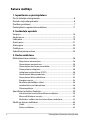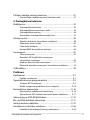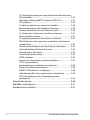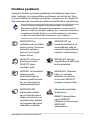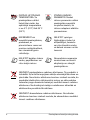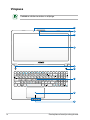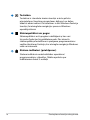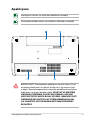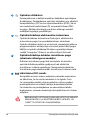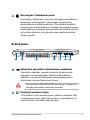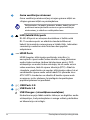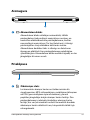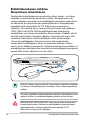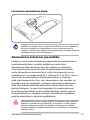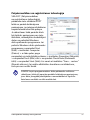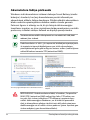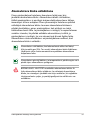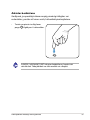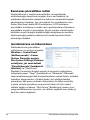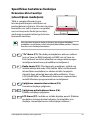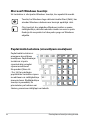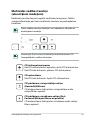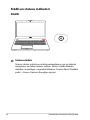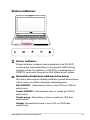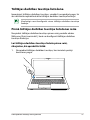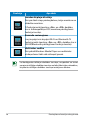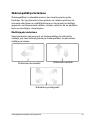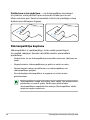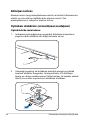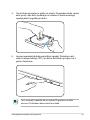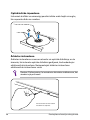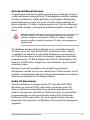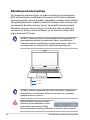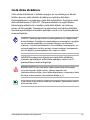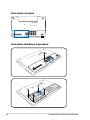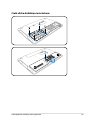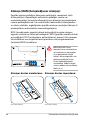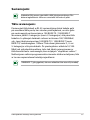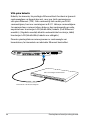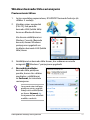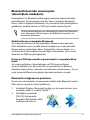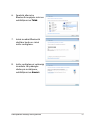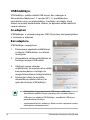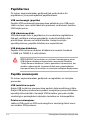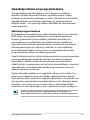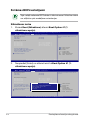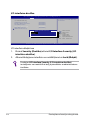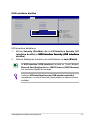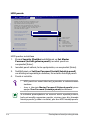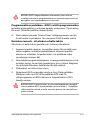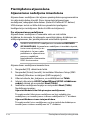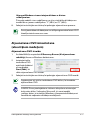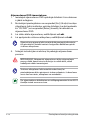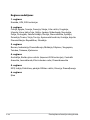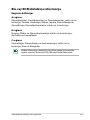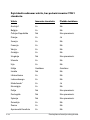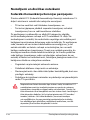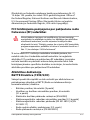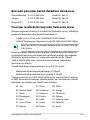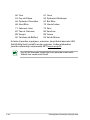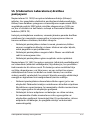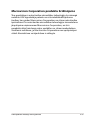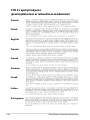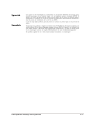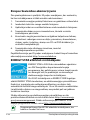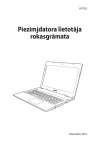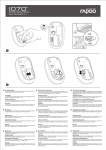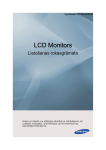Download ASUS G56JK LV6951 User's Manual
Transcript
LV6951
Piezīmjdatora lietotāja
rokasgrāmata
Februāris 2012
Satura rādītājs
1. Iepazīšanās ar piezīmjdatoru
Par šo lietotāja rokasgrāmatu......................................................................... 6
Norādes šajā rokasgrāmatā............................................................................. 6
Drošības pasākumi............................................................................................. 7
Piezīmjdatora sagatavošana darbam.........................................................11
2. Sastāvdaļu apraksts
Virspuse................................................................................................................14
Apakšspuse.........................................................................................................17
Labā puse.............................................................................................................19
Kreisā puse...........................................................................................................21
Aizmugure...........................................................................................................23
Priekšpuse............................................................................................................23
Sabvūfera pievienošana ................................................................................24
3. Darba uzsākšana
Elektrobarošanas sistēma...............................................................................26
Maiņstrāvas izmantošana.............................................................................26
Akumulatora izmantošana...........................................................................28
Akumulatora lietošanas piesardzība........................................................29
Piezīmjdatora ieslēgšana..............................................................................30
Ieslēgšanas paštestēšana (POST)...............................................................30
Akumulatora lādiņa pārbaude....................................................................32
Akumulatora bloka uzlādēšana..................................................................33
Enerģijas opcijas..............................................................................................34
Barošanas pārvaldības režīmi......................................................................36
Iemidzināšana un hibernēšana..................................................................36
Siltumregulācija...............................................................................................38
Specifiskas tastatūras funkcijas....................................................................39
Krāsainie ātrie taustiņi(atsevišķiem modeļiem)....................................39
Microsoft Windows taustiņi.........................................................................42
Multivides vadības taustiņi (atsevišķiem modeļiem).........................43
Slēdži un statusa indikatori...........................................................................44
Slēdži .............................................................................................................44
Statusa indikatori.............................................................................................45
Piezīmjdatora lietotāja rokasgrāmata
Tūlītējas darbības taustiņa lietošana..........................................................47
Pirmā tūlītējas darbības taustiņa lietošanas reize................................47
4. Piezīmjdatora lietošana
Rādītājierīce.........................................................................................................52
Skārienpaliktņa lietošana.............................................................................53
Skārienpaliktņa izmantošanas attēli.........................................................54
Skārienpaliktņa kopšana...............................................................................56
Automātiska skārienpaliktņa atspējošana..............................................57
Atmiņas ierīces...................................................................................................58
Optiskais diskdzinis (atsevišķiem modeļiem)........................................58
Zibatmiņas kartes lasītājs.............................................................................62
Cietā diska diskdzinis.....................................................................................63
Atmiņa (RAM (brīvpiekļuves atmiņa))......................................................66
Savienojumi........................................................................................................67
Tīkla savienojums............................................................................................67
Bezvadu LAN (lokālā tīkla) savienojums
(atsevišķiem modeļiem)................................................................................69
Windows bezvadu tīkla savienojums.......................................................71
Bluetooth bezvadu savienojums (atsevišķiem modeļiem)..............73
USB lādētājs+......................................................................................................76
Pielikums
Papildierīces...................................................................................................... P-2
Papildu savienojumi..................................................................................... P-2
Operētājsistēma un programmatūra....................................................... P-3
Sistēmas BIOS iestatījumi........................................................................... P-4
Biežāk sastopamās problēmas un to risinājumi...............................P-10
Piezīmjdatora atjaunošana........................................................................P-16
Atjaunošanas nodalījuma izmantošana . ..........................................P-16
Atjaunošanas DVD izmantošana (atsevišķiem modeļiem)...........P-17
Informācija par DVD-ROM diskdzini.......................................................P-19
Blu-ray ROM diskdziņa informācija.........................................................P-21
Iekšējā modema atbilstība.........................................................................P-22
Norādījumi un drošības noteikumi.........................................................P-26
Federālās Komunikāciju Komisijas paziņojums................................P-26
Piezīmjdatora lietotāja rokasgrāmata
FCC brīdinājuma paziņojums par pakļaušanu radio frekvences
(RF) iedarbībai...............................................................................................P-27
Atbilstības deklarācijaR&TTE Direktīva (1999/5/EC).......................P-27
CE marķējums...............................................................................................P-28
IC radiācijas pakļaušanas paziņojums Kanādai.................................P-28
Bezvadu pārraides kanāli dažādiem domēniem..............................P-29
Francijas ierobežotās bezvadu frekvenču joslas..............................P-29
UL (Underwiters Laboratories) drošības paziņojumi......................P-31
Strāvas drošības prasības..........................................................................P-32
TV regulētāja paziņojumi (atsevišķiem modeļiem).........................P-32
REACH (ķīmisko vielu reģistrācija, novērtēšana, atļaušana un
ierobežošana)................................................................................................P-32
Ziemeļvalstu brīdinājumi par litiju (litija-jona baterijām).............P-33
Optiskā diskdziņa drošības informācija...............................................P-34
Lāzera drošības informācija.....................................................................P-34
Servisa brīdinājuma uzlīme.....................................................................P-34
CDRH noteikumi..........................................................................................P-34
Macrovision Corporation produktu brīdinājums.............................P-35
CTR 21 apstiprinājums
(piezīmjdatoriem ar iebūvētiem modemiem)...................................P-36
Eiropas Savienības ekomarķējums........................................................P-38
ENERGY STAR atbilstošs izstrādājums..................................................P-38
Atbilstība globālās vides noteikumiem un deklarācija . ...............P-39
ASUS otrreizējā pārstrāde / Atpakaļpieņemšanas
pakalpojumi..................................................................................................P-39
Autortiesību atruna......................................................................................P-40
Atbildības ierobežojums.............................................................................P-41
Apkalpošana un atbalsts............................................................................P-41
Piezīmjdatora lietotāja rokasgrāmata
1
Iepazīšanās ar piezīmjdatoru
Par šo lietotāja rokasgrāmatu
Jūs lasāt piezīmjdatora lietotāja rokasgrāmatu. Šī lietotāja
rokasgrāmata sniedz informāciju par dažādām piezīmjdatora
sastāvdaļām un to lietošanu. Šīs ir lietotāja rokasgrāmatas galvenās
nodaļas:
1. Iepazīšanās ar piezīmjdatoru
Iepazīstina Jūs ar piezīmjdatoru un šo lietotāja rokasgrāmatu.
2. Sastāvdaļu apraksts
Sniedz informāciju par piezīmjdatora sastāvdaļām.
3. Darba uzsākšana
Sniedz informāciju par to, kā uzsākt darbu ar piezīmjdatoru.
4. Piezīmjdatora lietošana
Sniedz informāciju par piezīmjdatora sastāvdaļu lietošanu.
5. Pielikums
Iepazīstina ar papildierīcēm un sniedz papildu informāciju.
Faktiskais operētājsistēmas un lietojumprogrammu komplekts
atšķiras pēc modeļiem un vietām. Var būt atšķirība starp jūsu
piezīmjdatora izskatu un šajā rokasgrāmatā ietvertajiem attēliem.
Lūdzu, uzskatiet savu piezīmjdatoru par pareizo variantu.
Norādes šajā rokasgrāmatā
Šajā rokasgrāmatā tiek lietotas dažas norādes un brīdinājumi, kas
jāņem vērā, lai droši un pilnībā izpildītu noteiktus uzdevumus. Šīm
norādēm ir dažādas svarīguma pakāpes atbilstoši zemāk dotajam:
BRĪDINĀJUMS! Svarīga informācija, kas jāievēro drošai darbībai.
SVARĪGI! Svarīga informācija, kas jāievēro, lai novērstu datu un
detaļu bojājumu vai kaitējumu cilvēkiem.
IETEIKUMS: Padomi uzdevumu veikšanai.
PIEZĪME: Informācija sevišķiem gadījumiem.
Piezīmjdatora lietotāja rokasgrāmata
Drošības pasākumi
Sekojošie drošības pasākumi paildzinās piezīmjdatora kalpošanas
laiku. Ievērojiet visus piesardzības pasākumus un instrukcijas. Visos
ar datora labošanu saistītajos jautājumos, izņemto tos, kas aprakstīti
šajā rokasgrāmatā, vērsieties pie atbilstoši kvalificētiem speciālistiem.
Pirms tīrīšanas atvienojiet maiņstrāvas padevi un izņemiet
akumulatora bloku. Noslaukiet piezīmjdatoru, izmantojot tīru
kokvilnas sūkli vai zamšādas audumu, kas samitrināts neabrazīva
mazgāšanas līdzekļa šķīdumā, un nelielu daudzumu silta ūdens,
un pēc tam noslaukiet lieko mitrumu ar sausu lupatiņu.
NENOVIETOT uz
nelīdzenas vai nestabilas
darba virsmas. Vērsieties
tehniskās apkalpes
dienestā, ja ir bojāts
ārējais ietvars.
NENOVIETOT vai
nemest priekšmetus uz
piezīmjdatora vāka un
neievietot piezīmjdatorā
nekādus svešķermeņus.
NELIETOT netīrās vai
putekļainās vietās.
NELIETOT gāzes
noplūdes laikā.
NEPAKĻAUT spēcīga
magnētiskā vai elektriskā
lauka iedarbībai.
NESPIEST vai neaizskart
displeja paneli.
Nenovietot kopā ar
maziem priekšmetiem,
kas var saskrāpēt vai
iekļūt piezīmjdatorā.
NEPAKĻAUT šķidrumu,
lietus vai mitruma
ietekmei vai nelietot
to tuvumā. NELIETOT
modemu negaisa laikā.
NENOVIETOJIET
piezīmjdatoru klēpī
vai uz citām ķermeņa
daļām, lai izvairītos no
nepatīkamām sajūtām
vai traumām karstuma
iedarbības rezultātā.
Akumulatora drošības
brīdinājums:
Piezīmjdatora lietotāja rokasgrāmata
NEMEST akumulatoru
ugunī. NERADĪT
kontaktu īssavienojumu.
NEIZJAUKT
akumulatoru.
DROŠAS LIETOŠANAS
TEMPERATŪRA: Šo
piezīmjdatoru drīkst
lietot tikai vietās, kur
apkārtējā temperatūra
ir no 5°C (41°F) līdz 35°C
(95°F).
STRĀVAS IEVADES
PARAMETRI: Skatiet
strāvas parametru uzlīmi
piezīmjdatora apakšā
un pārliecinieties, lai
strāvas adapteris atbilstu
parametriem.
NEPĀRNĒSĀT vai
neapklāt piezīmjdatoru,
piemēram, ar
pārnēsāšanas somu vai
maisiņu ieslēgtā režīmā,
kas samazinās gaisa
cirkulāciju.
NELIETOT spēcīgus
šķīdinātājus, tādus kā
atšķaidītājus, benzolu
vai citas ķīmiskās vielas
uz datora virsmas vai tās
tuvumā.
NELIETOT bojātus strāvas
vadus, papildierīces vai
citas ārējās ierīces.
Akumulatora nepareiza
ievietošana var izraisīt
eksploziju un sabojāt
piezīmjdatoru.
NEIZMEST piezīmjdatoru sadzīves atkritumos. Šis produkts ir
izstrādāts tā, lai būtu iespējama detaļu otrreizējā lietošana un
pārstrāde. Nosvītrotas atkritumu tvertnes simbols norāda, ka
produktu (elektriskās, elektroniskās ierīces un dzīvsudrabu
saturošas pogu elementu baterijas) nedrīkst izmest sadzīves
atkritumos. Noskaidrojiet vietējos noteikumus attiecībā uz
elektronisko produktu likvidēšanu.
NEIZMEST akumulatoru sadzīves atkritumos. Nosvītrotas
atkritumu tvertnes simbols norāda, ka akumulatoru nedrīkst
izmest sadzīves atkritumos.
Piezīmjdatora lietotāja rokasgrāmata
Skaņas spiediena brīdinājums
Pārmērīgs skaņas spiediens no austiņām var radīt dzirdes
pasliktināšanos vai zaudēšanu. Ja skaļums un ekvalaizers tiek
noregulēti uz iestatījumiem, kas nav centrālajā pozīcijā, var
palielināties austiņu izejas spriegums un tādējādi arī skaņas
spiediena līmenis.
Maiņstrāvas ventilatora brīdinājums
Ņemiet vērā, ka maiņstrāvas ventilators ir kustīga detaļa, kas var
izraisīt bīstamu situāciju. Turiet ķermeņa daļas attālāk no ventilatora
asmeņiem.
Adaptera informācija
Ieejas spriegums: 100-240 Vac
Ieeja frekvence: 50-60 Hz
Nominālā izejas strāva: 4,74A(90W); 6,32A(120W)
Nominālais izejas spriegums: 19 Vdc
Transportēšanas piesardzības pasākumi
Lai sagatavotu piezīmjdatoru transportēšanai, tas vispirms ir jāizslēdz
un jāatvieno visas ārējās ierīces, lai pasargātu no savienotāju
bojājumiem. Izslēdzot datoru, cietā diska diskdziņa galviņa ievelkas
uz iekšu, lai transportēšanas laikā pasargātu cietā diska virsmu no
saskrāpēšanas. Tādēļ piezīmjdatoru nevajadzētu transportēt, kamēr
tas joprojām ir ieslēgts. Aizveriet displeja paneli aizvērtā pozīcijā, lai
pasargātu tastatūru un displeja paneli.
BRĪDINĀJUMS! Piezīmjdatora virsma ātri paliek nespodra, ja ar
to nevērīgi apietas. Raugieties, lai piezīmjdatora virsmas netiktu
nobružātas vai saskrāpētas.
Piezīmjdatora lietotāja rokasgrāmata
Apklājiet piezīmjdatoru
Iegādājieties pārnēsāšanas somu, lai pasargātu piezīmjdatoru no
netīrumiem, ūdens, triecieniem un skrāpējumiem.
Uzlādējiet akumulatorus
Ja grasāties izmantot elektrobarošanu ar akumulatoru, pārliecinieties,
lai pirms došanās garākos braucienos akumulatora bloks un jebkuri
citi papildu akumulatoru bloki būtu pilnībā uzlādēti. Atcerieties, ka
strāvas adapteris lādē akumulatora bloku, kamēr tas ir iesprausts
datorā un maiņstrāvas padeves avotā. Atcerieties, ka akumulatora
bloka uzlādēšanai ir nepieciešams daudz ilgāks laiks, ja piezīmjdators
tiek darbināts.
Piesardzības pasākumi lidmašīnās
Sazinieties ar savu aviolīniju, ja vēlaties izmantot piezīmjdatoru
lidmašīnā. Vairumam aviolīniju ir noteikti elektronisko ierīču lietošanas
ierobežojumi. Vairums aviolīniju atļauj elektronisko ierīču lietošanu
lidojuma laikā, bet ne pacelšanās un nosēšanās laikā.
BRĪDINĀJUMS! Lidostās ir trīs veidu drošības ierīces: rentgenstaru
aparāti (ko izmanto uz konveijera lentēm novietoto priekšmetu
caurskatīšanai), magnētiskie detektori (ko izmanto cilvēkiem,
kas iet caur drošības pārbaudi) un magnētiskās nūjas (rokas
ierīces, ko izmanto cilvēku vai atsevišķu priekšmetu pārbaudei).
Piezīmjdatoru un disketes var laist caur lidostu rentgenstaru
aparātiem. Taču ieteicams nenest piezīmjdatoru vai disketes caur
lidostu magnētiskajiem detektoriem vai nepakļaut tos magnētisko
nūju iedarbībai.
10
Piezīmjdatora lietotāja rokasgrāmata
Piezīmjdatora sagatavošana darbam
Šīs ir tikai īsas instrukcijas jūsu piezīmjdatora lietošanai.
Ievietojiet akumulatora bloku
2
1
Pievienojiet maiņstrāvas adapteri
1
Piezīmjdatora lietotāja rokasgrāmata
3
2
110V
-220
V
11
Atveriet displeja paneli
1. Ar īkšķi uzmanīgi paceliet displeja paneli.
2. Lēnām palieciet displeja paneli uz priekšu vai atpakaļ, lai
novietotu labā redzamības leņķī.
Ieslēdziet piezīmjdatoru
1. Nospiediet un atlaidiet ieslēgšanas/izslēgšanas pogu, kas
atrodas zem LCD displeja paneļa.
2. Izmantojiet taustiņu kombināciju [Fn]+[F5] vai [Fn]+[F6], lai
noregulētu LCD ekrāna spilgtumu.
12
Piezīmjdatora lietotāja rokasgrāmata
2
Sastāvdaļu apraksts
Virspuse
Dažādām valstīm tastatūra ir atšķirīga.
1
2
3
4
5
6
esc
f1
f2
f3
f4
f5
f6
f7
f8
f9
f10
f11
f12
pause
break
prt sc
sysrq
delete
insert
backspace
home
pgup
pgdn
end
num lk
scr lk
tab
7
8
4
5
1
2
home
enter
caps lock
shift
shift
end
9
7
pgup
6
3
pgdn
enter
ctrl
fn
alt
alt
ctrl
0
insert
delete
8
9
14
Piezīmjdatora lietotāja rokasgrāmata
1
Mikrofons (iebūvēts)
2
Kamera
3
Iebūvētā kamera ļauj fotografēt fotoattēlus vai ierakstīt
video. Var izmantot videokonferencēm un citiem
interaktīviem lietojumiem.
Kameras indikators
4
5
Iebūvēto mono mikrofonu var izmantot videokonferencēm,
balss tekstiem vai vienkāršiem audioierakstiem.
Kameras indikators norāda uz to, ka iebūvētā kamera tiek
lietota.
Displeja panelis
Displeja panelis darbojas tieši tāpat kā galddatora monitors.
Piezīmjdators izmanto TFT LCD aktīvo matricu, kas
nodrošina teicamu redzamību, kas līdzvērtīga galddatoru
monitoriem. Taču atšķirībā no galddatora monitoriem, LCD
panelis nerada nekādu starojumu vai mirgoņu, tādēļ tas ir
acīm patīkamāks. Lai notīrītu displeja paneli, lietojiet mīkstu
lupatiņu bez ķīmiskiem šķidrumiem (nepieciešamības
gadījumā izmantojiet tīru ūdeni).
Ātrie taustiņi
Ātrie taustiņi ļauj palaist bieži lietotās programmas ar vienu
pogas spiedienu. Sīkāku aprakstu lasiet 3. nodaļā.
6
Strāvas slēdzis
Izmantojot ieslēgšanas slēdzi, var IESLĒGT un IZSLĒGT
piezīmjdatoru, kā arī atgūt to no ziņojuma par sistēmas
kļūdu. Piezīmjdatora IESLĒGŠANAI slēdzi piespiež vienreiz,
IZSLĒGŠANAI piespiež un tur piespiestu. Ieslēgšanas slēdzis
darbojas tikai tad, ja displeja panelis ir atvērts.
Piezīmjdatora lietotāja rokasgrāmata
15
7
Tastatūra
8
Skārienpaliktnis un pogas
9
Skārienpaliktnis ar tā pogām ir rādītājierīce, kas veic
tās pašas funkcijas kā galddatora pele. Pēc ietvertā
skārienpaliktņa iestatīšanas ir pieejama programmatūras
vadīta ritināšanas funkcija, kas atvieglo navigāciju Windows
vidē vai internetā.
Statusa indikatori (priekšpuses)
16
Tastatūrai ir standarta izmēra taustiņi ar ērtu pirkstu
pārvietošanu (taustiņu piespiešanas dziļums) un delnu
atbalsts abām rokām. Uz tastatūras ir divi Windows funkciju
taustiņi, lai atvieglotu navigācijas procesu Windows
operētājsistēmā.
Statusa indikatori norāda dažādus aparatūras/
programmatūras stāvokļus. Sīkāku aprakstu par
indikatoriem lasiet 3. nodaļā.
Piezīmjdatora lietotāja rokasgrāmata
Apakšspuse
Apakšpuses izskats var atšķirties atkarībā no modeļa.
Akumulatora bloka izmērs var atšķirties atkarībā no modeļa.
BRĪDINĀJUMS! Piezīmjdatora apakšpuse var ļoti sakarst. Esiet
uzmanīgi, darbojoties ar datoru, kamēr tas ir vai nesen ir bijis
ieslēgts. Augsta temperatūra ir normāla parādība akumulatora
lādēšanās vai datora darbības laikā. NELIETOT UZ MĪKSTĀM
VIRSMĀM, PIEMĒRAM, GULTĀS VAI DĪVĀNOS, KUR VAR
AIZSPROSTOTIES VENTILĀCIJAS ATVERES. NENOVIETOJIET
PIEZĪMJDATORU KLĒPĪ VAI UZ CITĀM ĶERMEŅA DAĻĀM,
LAI IZVAIRĪTOS NO TRAUMĀM KARSTUMA IEDARBĪBAS
REZULTĀTĀ.
Piezīmjdatora lietotāja rokasgrāmata
17
1
Akumulatora bloks
2
Akumulatora fiksators
3
Akumulatora fiksatoru izmanto, lai noturētu akumulatora
bloku drošā pozīcijā. Ievietojot akumulatoru, tas
automātiski nofiksējas. Lai izņemtu akumulatora bloku,
fiksators jātur atslēgtā pozīcijā.
Cietā diska diskdziņa nodalījumi
Cietā diska diskdzinis ir iestiprināts nodalījumā. Apmeklējiet
autorizētu apkalpes centru vai mazumtirgotāju, lai iegūtu
informāciju par citā diska diskdziņa jauninājumiem savam
piezīmjdatoram. Lai nodrošinātu maksimālu savietojamību
un drošu darbību, iegādājieties cietā diska diskdziņus tikai
pie šī piezīmjdatora autorizētiem mazumtirgotājiem.
Atmiņas (RAM (brīvpiekļuves atmiņa)) nodalījums
4
18
Akumulatora bloks uzlādējas automātiski, tiklīdz
piezīmjdators tiek pieslēgts maiņstrāvas avotam, un
nodrošina elektrobarošanu piezīmjdatoram, kad tas
nav pieslēgts maiņstrāvai. Tas ļauj lietot ierīci, īslaicīgi
pārvietojoties starp dažādām atrašanās vietām.
Akumulatora darbības laiks ir atkarīgs no lietošanas
ilguma un atbilstoši šim piezīmjdatoram noteiktajām
specifikācijām. Akumulatora bloku nedrīkst izjaukt, un tas
jāiegādājas kā viens vesels.
Atmiņas nodalījums nodrošina papildu atmiņas ievietošanas
iespējas. Papildu atmiņa palielinās lietojuma veiktspēju,
samazinot cietā diska piekļuvi. BIOS (ievadizvades
pamatsistēma) automātiski nosaka atmiņas apjomu sistēmā
un attiecīgi konfigurē to. Pēc atmiņas ieinstalēšanas nav
nepieciešama aparatūras vai programmatūras (ieskaitot
BIOS) iestatīšana. Apmeklējiet autorizētu apkalpes centru
vai mazumtirgotāju, lai iegūtu informāciju par atmiņas
jauninājumiem savam piezīmjdatoram. Lai nodrošinātu
maksimālu savietojamību un drošu darbību, iegādājieties
papildu atmiņas moduļus tikai pie šī piezīmjdatora
autorizētiem mazumtirgotājiem.
Piezīmjdatora lietotāja rokasgrāmata
Labā puse
1 2
4
5
6
7
8
Mikrofona ievades ligzda
Combo
1
3
Mono mikrofona ligzdu (1/8 collu) var izmantot, lai
pievienotu ārējo mikrofonu vai audioiekārtu izejošos
signālus. Izmantojot šo lizgdu, automātiski tiek
atspējots iebūvētais mikrofons. Šo iespēju var izmantot
videokonferencēm, balss tekstiem vai vienkāršiem
audioierakstiem.
SPDIF izejas ligzda
2
3
Šī ligzda nodrošina savienojumu ar SPDIF (Sony/Philips
digitālā saskarne) savietojamām ierīcēm digitālā
audiosignāla izvadei. Izmantojiet šo funkciju, lai pārvērstu
piezīmjdatoru par augstas kvalitātes mājas izklaides
sistēmu.
Mikrofona ievades ligzda
Mono mikrofona ligzdu (1/8 collu) var izmantot, lai
pievienotu ārējo mikrofonu vai audio iekārtu izejošos
signālus. Izmantojot šo ligzdu, automātiski tiek
atspējots iebūvētais mikrofons. Izmantojiet šo iespēju
videokonferencēm, balss tekstiem vai vienkāršiem
audioierakstiem.
USB Ports 3.0
USB (universālā seriālā kopne) ports ir savietojams ar
USB 3.0, 2.0 vai USB 1.1 ierīcēm, tādām kā tastatūrām,
rādītājierīcēm, kamerām, cietā diska diskdziņiem,
printeriem un skeneriem, kas pievienoti virknēs līdz 4.8Gb/
sek. (USB 3.0), 480Mb/sek. (USB 2.0), un 12Mb/sek. (USB
1.1). USB ļauj vairākām ierīcēm vienlaicīgi darboties vienā
un tajā pašā datorā, kur dažas ārējās ierīces darbojas kā
papildu spraudņu vietas vai centrmezgli. USB atbalsta ierīču
ātro pārnešanu, lai vairumu ārējo ierīču varētu pievienot vai
atvienot bez datora restartēšanas.
Piezīmjdatora lietotāja rokasgrāmata
19
4
Optiskais diskdzinis
5
6
Piezīmjdatoram ir dažādi modeļi ar dažādiem optiskajiem
diskdziņiem. Piezīmjdatora optiskais diskdzinis var atbalstīt
kompaktdiskus (CD) un/vai ciparvideodiskus (DVD), kā arī
var nodrošināt ierakstīšanas (R) vai pārrakstīšanas (RW)
iespējas. Sīkāku informāciju par katru attiecīgo modeli
meklējiet tirgotāju specifikācijās.
Optiskā diskdziņa elektroniska izstumšana
Optiskā diskdziņa izstumšanas funkcijai ir elektroniska
izstumšanas poga, kas paredzēta teknes atvēršanai.
Optisko diskdziņa tekni var arī izstumt, izmantojot jebkuru
programmatūras atskaņotāju vai veicot peles labās pogas
klikšķi uz optiskā diskdziņa Windows operētājsistēmas
sadaļā “Computer” (Dators) un atlasot Eject (Izstumt).
Optiskā diskdziņa ārkārtas izvirzīšanas poga
(atrašanās atkarīga no modeļa)
Ārkārtas izvirzīšanas poga tiek izmantota, lai izvirzītu
optiskā diskdziņa paliktni gadījumā, kad elektriskā
izvirzīšanas sistēma nedarbojas. Neizmantojiet ārkārtas
izvirzīšanas pogu elektroniskās izvirzīšanas sistēmas vietā.
7
Līdzstrāvas (DC) ievads
Komplektā esosais strāvas adapteris pārveido maiņstrāvu
uz līdzstrāvu, lai to varētu izmantot ar šo ligzdu. Caur
šo savienotāju padotā strāva nodrošina strāvas padevi
piezīmjdatoram un uzlādē iekšējo akumulatora bloku.
Lai izvairītos no piezīmjdatora un akumulatora bloka
bojājumiem, vienmēr izmantojiet komplektā esošo strāvas
adapteri.
BRĪDINĀJUMS: LIETOŠANAS LAIKĀ VAR UZSILT VAI SAKARST.
PĀRLIECINIETIES, LAI ADAPTERIS NEBŪTU APKLĀTS, UN
TURIET TO ATSTATU NO SAVA ĶERMEŅA.
20
Piezīmjdatora lietotāja rokasgrāmata
8
Kensington® bloķēšanas porti
Kensington® bloķēšanas porti ļauj aizsargāt piezīmjdatoru,
izmantojot ar Kensington® tehnoloģiju savietojamus
piezīmjdatora drošības produktus. Šie drošības produkti
parasti ietver metāla kabeli un slēdzeni, kas neļauj noņemt
piezīmjdatoru no piestiprināta priekšmeta. Dažiem var būt
arī kustību detektors, kas pārvietošanas gadījumā izdod
skaņas signālu.
Kreisā puse
1
1
2
3
4
5
6
7
Sabvūfera spraudnis (atlasītajiem modeļiem)
Patentēto sabvūfera spraudni izmanto, lai pievienotu
sabvūferi, kas tiek piegādāts TIKAI ar piezīmjdatoru.
Sabvūfers ļauj baudīt multivides lietojumprogrammu
lielisko basu (zemās frekvences) skaņu.
Šim spraudnim NEPIEVIENOJIET citas ierīces. To darot, var
sabojāt piezīmjdatora sabvūfera spraudni.
2
Displeja (monitora) izeja
15 kontaktu D-sub monitora ports atbalsta standarta VGA
savietojamas ierīces, tādas kā monitoru vai projektoru, lai
varētu skatīties uz lielāka ārējā displeja.
Piezīmjdatora lietotāja rokasgrāmata
21
3
Gaisa ventilācijas atvērumi
Gaisa ventilācijas atvērumi ļauj vēsajam gaisam iekļūt un
siltajam gaisam izkļūt no piezīmjdatora.
Pārliecinieties, lai papīri, grāmatas, drēbes, kabeļi vai citi
priekšmeti nenosprostotu nevienu no gaisa ventilācijas
atvērumiem, jo citādi var notikt pārkaršana.
4
5
LAN (lokālā tīkla) ports
RJ-45 LAN ports ar astoņiem kontaktiem ir lielāks nekā
RJ-11 modema ports un atbalsta standarta Ethernet
kabeli, lai izveidotu savienojumu ar lokālo tīklu. Iebūvētais
savienotājs nodrošina ērtu lietošanu bez papildu
adapteriem.
HDMI Ports
HDMI
HDMI (augstas izšķirtspējas multivides interfeiss) ir
nesaspiests ciparu audio/video interfeiss starp jebkuriem
audio/video avotiem, tādiem kā televizora pierīci, DVD
atskaņotāju un audio/video uztvērēju, kā arī audio un/vai
video monitoru, tādu kā ciparu televīzija (DTV). Atbalsta
standarta, paplašinātu vai augstas izšķirtspējas video, kā arī
vairākkanālu ciparu audio vienā kabelī. Tas pārraida visus
ATSC HDTV standartus un atbalsta 8 kanālu ciparu audo
ar rezerves joslas platumu, lai pielāgotu turpmākajiem
paplašinājumiem vai prasībām.
6
USB Ports 3.0
7
USB Ports 3.0
USB Charger+ (atsevišķiem modeļiem)
22
Nodrošina iespēju lādēt mobilos tālruņus un digitālos audio
atskaņotājus, kad piezīmjdators ir miega režīmā, pārslēdzies
uz hibernāciju vai izslēgts.
Piezīmjdatora lietotāja rokasgrāmata
Aizmugure
1
1
Akumulatora bloks
Akumulatora bloks uzlādējas automātiski, tiklīdz
piezīmjdators tiek pieslēgts maiņstrāvas avotam, un
nodrošina elektrobarošanu piezīmjdatoram, kad tas
nav pieslēgts maiņstrāvai. Tas ļauj lietot ierīci, īslaicīgi
pārvietojoties starp dažādām atrašanās vietām.
Akumulatora darbības laiks ir atkarīgs no lietošanas
ilguma un atbilstoši šim piezīmjdatoram noteiktajām
specifikācijām. Akumulatora bloku nedrīkst izjaukt, un tas
jāiegādājas kā viens vesels.
Priekšpuse
1
1
Zibatmiņas slots
Lai izmantotu atmiņas kartes no tādām ierīcēm kā
ciparkamerām, MP3 atskaņotājiem, mobilajiem tālruņiem
un PDA (personālajiem ciparasistentiem), parasti
papildus jāiegādājas ārējās atmiņas kartes lasītājs. Šim
piezīmjdatoram ir iebūvēts ātrdarbīgs atmiņas kartes
lasītājs, kas var ļoti vienkārši nolasīt un ierakstīt daudzās
zibatmiņas kartēs atbilstoši tam, kā aprakstīts tālāk šajā
rokasgrāmatā.
Piezīmjdatora lietotāja rokasgrāmata
23
Sabvūfera pievienošana
Komplektā iekļautais sabvūfers ir kompakta izmēra un viegli
pārnēsājams. Tikai pievienojiet sabvūferi pie piezīmjdatoram
speciāli veidotā sabvūfera spraudņa un baudiet multivides
lietojumprogrammu lielisko basu skaņu.
NESPIEDIET ar spēku un nepievienojiet šo patentēto sabvūferi
pie audio spraudņiem, kas nav lietotāja rokasgrāmatā attēlotais
speciāli konstruētais sabvūfera spraudnis. To darot, var sabojāt
sabvūferi vai audio spraudni.
24
Piezīmjdatora lietotāja rokasgrāmata
3
Darba uzsākšana
Elektrobarošanas sistēma
Maiņstrāvas izmantošana
Piezīmjdatora elektrobarošanu nodrošina divos veidos - ar strāvas
adapteri un akumulatora barošanas sistēmu. Komplektā esosais
strāvas adapteris pārveido no kontaktligzdas pienākošo maiņstrāvu
uz līdzstrāvu, kas nepieciešama piezīmjdatoram. Piezīmjdatoram
komplektā nāk universālais AC-DC (līdzstrāvas-maiņstrāvas)
adapteris. Tas nozīmē, ka jūs varat pievienot strāvas vadu jebkurai
100V-120V, kā arī 220V-240V kontaktligzdai bez komutatoru
uzstādīšanas vai strāvas pārveidotāju izmantošanas. Dažādās valstīs
var būt nepieciešams izmantot adapteri, lai pievienotu esošo ASV
standarta maiņstrāvas vadu konkrētajās valstīs izmantotajām
strāvas kontaktligzdām. Vairumā viesnīcu tiek nodrošinātas
universālas kontaktligzdas, kurās var pievienot dažādus strāvas
vadus, kā arī dažādus spriegumus. Vienmēr ieteicams konsultēties ar
pieredzējušiem ceļotājiem par maiņstrāvas kontaktligzdu spriegumu,
ņemot līdzi strāvas adapterus uz citu valsti.
1
3
2
110V
-2
20V
Faktiskā strāvas ieejas atrašanās vieta atšķiras atbilstoši modelim.
Lai atrastu LAN pieslēgvietas atrašanās vietu, skatiet iepriekšējo
nodaļu.
Jūs varat iegādāties piezīmjdatoram ceļojumu komplektus, kuros
iekļauti strāvas un modema adapteri gandrīz visām valstīm.
BRĪDINĀJUMS! NEPIEVIENOJIET maiņstrāvas vadu maiņstrāvas
kontaktligzdai pirms līdzstrāvas kontaktdakšas pievienošanas
piezīmjdatoram. Pretējā gadījumā varat sabojāt AC-DC
(līdzstrāvas-maiņstrāvas) adapteri.
26
Piezīmjdatora lietotāja rokasgrāmata
SVARĪGI! Cita adaptera izmantošana piezīmjdatora
elektrobarošanai vai piezīmjdatora adaptera izmantošana, lai
nodrošinātu elektrobarošanu citām elektroierīcēm, var izraisīt
bojājumus. Ja no AC-DC (maiņstrāvas-līdzstrāvas) adaptera nāk
dūmi, degoša smaka vai pārmērīgi liels karstums, vērsieties pēc
palīdzības tehniskās apkalpes dienestā. Vērsieties tehniskās
apkalpes dienestā, ja ir aizdomas par bojātu AC-DC adapteri.
Lietojot bojātu AC-DC adapteri, var sabojāt akumulatora bloku(us) un piezīmjdatoru.
Atkarībā no valsts šim piezīmjdatoram var būt divzaru vai trīszaru
kontaktdakša. Ja komplektā ir trīszaru kontaktdakša, jums
noteikti jāizmanto sazemēta maiņstrāvas ligzda vai jāizmanto
atbilstoši sazemēts adapteris, lai nodrošinātu piezīmjdatora
drošu darbību.
BRĪDINĀJUMS! LIETOŠANAS LAIKĀ STRĀVAS ADAPTERIS VAR
UZSILT VAI SAKARST. PĀRLIECINIETIES, LAI ADAPTERIS NEBŪTU
APKLĀTS, UN TURIET TO ATSTATU NO SAVA ĶERMEŅA.
Atslēdziet strāvas adapteri vai izslēdziet maiņstrāvas
kontaktligzdu, lai samazinātu strāvas patēriņu laikā, kad
piezīmjdators netiek lietots.
Piezīmjdatora lietotāja rokasgrāmata
27
Akumulatora izmantošana
Paredzēts, ka piezīmjdators var darboties ar izņemamu akumulatora
bloku. Akumulatora bloks sastāv no bateriju elementiem, kas
apvienoti vienā blokā. Pilnībā uzlādēts bloks nodrošinās akumulatora
darbību vairāku stundu garumā, ko var paildzināt, izmantojot
elektrobarošanas iespējas BIOS iestatījumos. Pēc izvēles var izmantot
papildu akumulatora blokus, kurus var atsevišķi iegādāties pie
piezīmjdatora mazumtirgotāja.
Akumulatora bloka ievietošana un izņemšana
Akumulatora bloks 1var būt un var nebūt
ievietots piezīmjdatorā. Ja
2
akumulatora bloks nav ievietots piezīmjdatorā, rīkojieties atbilstoši
zemāk dotajām instrukcijām, lai ievietotu akumulatora bloku.
SVARĪGI! Nekad nemēģiniet izņemt akumulatora bloku, kamēr
piezīmjdators ir ieslēgts, jo tā rezultātā var tikt pazaudēti aktuālie
dati.
Lai ievietotu akumulatora bloku:
1
28
2
Piezīmjdatora lietotāja rokasgrāmata
Lai izņemtu akumulatora bloku:
1
2
SVARĪGI! Izmantojiet tikai tos akumulatora blokus un strāvas adapterus,
kas nāk komplektā ar šo piezīmjdatoru vai kuru izmantošanu šim
modelim ir apstiprinājis ražotājs vai mazumtirgotājs, jo pretējā gadījumā
2
piezīmjdatoram var tikt radīti bojājumi.
1
Akumulatora lietošanas piesardzība
Līdzīgi kā visiem citiem lādējamiem akumulatoriem, piezīmjdatora
akumulatora blokam ir noteikts uzlādēšanas reižu skaits.
Akumulatora bloka derīguma laiks būs atkarīgs no apkārtējās
vides temperatūras, gaisa mitruma un piezīmjdatora lietošanas
veida. Akumulatoru ieteicams lietot vietās, kur temperatūra nav
zemāka par 5˚C un nepārsniedz 35˚C (attiecīgi 41˚F un 95˚F). Jāņem
vērā arī tas, ka piezīmjdatora iekšējā temperatūra ir augstāka
nekā ārējā temperatūra. Visas citas temperatūras, kas zemākas vai
augstākas par šīm minētajām, samazinās akumulatora kalpošanas
laiku. Taču jebkurā gadījumā akumulatora bloka lietošanas laiks
galu galā beigsies, un jums būs jāiegādājas šim piezīmjdatoram
jauns akumulatora bloks no autorizēta izplatītāja. Ņemot vērā, ka
arī akumulatoriem ir derīguma termiņš, nav ieteicams iegādāties
papildu akumulatorus ilgstošai uzglabāšanai.
BRĪDINĀJUMS! Drošības nolūkos NEMEST akumulatoru ugunī, NERADĪT
kontaktu īssavienojumu un NEIZJAUKT akumulatoru. Ja akumulatora
blokam novērojama neatbilstoša darbība vai bojājumi, kas radušies
triecienu rezultātā, izslēdziet piezīmjdatoru un sazinieties ar autorizētu
apkalpes centru.
Piezīmjdatora lietotāja rokasgrāmata
29
Piezīmjdatora ieslēgšana
Ieslēdzot piezīmjdatoru, uz ekrāna parādās ieslēgšanas paziņojums.
Vajadzības gadījumā jūs varat noregulēt spilgtumu, izmantojot ātros
taustiņus. Ja nepieciešams palaist BIOS iestatīšanu, lai iestatītu vai
izmainītu sistēmas konfigurāciju, sāknēšanas laikā nospiediet [F2], lai
ieietu BIOS iestatījumos. Ja ekrāna nomirgošanas laikā nospiedīsiet
[Tab], uz ekrāna varēs redzēt standarta sāknēšanas informāciju,
piemēram, BIOS versiju. Nospiediet [ESC] un jums tiks piedāvāta
sāknēšanas izvēlne ar izvēles iespējām sāknēt no jums pieejamiem
diskdziņiem.
Pirms sāknēšanas, ieslēdzot strāvas padevi, displeja panelis
nomirgo. Tā ir daļa no piezīmjdatora regulārās pārbaudes un nav
displeja problēma.
SVARĪGI! Lai aizsargātu cietā diska diskdzini, pēc piezīmjdatora
izslēgšanas vienmēr pagaidiet vismaz 5 sekundes pirms to
atkārtoti ieslēdzat.
BRĪDINĀJUMS! NEPĀRNĒSĀT vai neapklāt piezīmjdatoru,
piemēram, ar pārnēsāšanas somu vai maisiņu ieslēgtā režīmā,
kas samazinās gaisa cirkulāciju.
Ieslēgšanas paštestēšana (POST)
Ieslēdzot piezīmjdatoru, tam vispirms tiks veikti vairāki
programmatūras nodrošināti diagnostiskie testi, ko sauc par
ieslēgšanas paštestēšanu (POST). Programmatūra, kas nodrošina
POST, ir uzinstalēta kā pastāvīga piezīmjdatora arhitektūras daļa.
POST ietver ierakstu par piezīmjdatora aparatūras konfigurāciju,
kuru izmanto, lai veiktu sistēmas diagnostisko pārbaudi. Šo
ierakstu izveido, izmantojot BIOS iestatīšanas programmu. Ja
POST atklāj atšķirību starp ierakstu un esošo aparatūru, tas parādīs
uz ekrāna paziņojumu, liekot jums izlabot neatbilstību, palaižot
BIOS iestatīšanas programmu. Vairumā gadījumu piezīmjdatora
saņemšanas brīdī ierakstam jābūt pareizam. Kad testēšana ir
pabeigta, jūs varat saņemt paziņojumu, kas ziņo "No operating
system found" (Nav atrasta neviena operētājsistēma), ja citajā
diskā iepriekš nav tikusi ielādēta operētājsistēma. Tas norāda, ka
cietais disks ir pareizi noteikts un ir gatavs jaunas operētājsistēmas
instalācijai.
30
Piezīmjdatora lietotāja rokasgrāmata
Pašpārraudzības un reģistrēšanas tehnoloģija
S.M.A.R.T. (Pašpārraudzības
un reģistrēšanas tehnoloģija)
pārbauda cieto diskdzini POST
laikā un parāda brīdinājuma
paziņojumu, ja cietajam diskdzinim
nepieciešama tehniskā apkope.
Ja sāknēšanas laikā parādās kāds
ļoti būtisks paziņojums par cieto
diskdzini, nekavējoties nodublējiet
datus un palaidiet Windows
diska pārbaudes programmu. Lai
palaistu Windows diska pārbaudes
programmu: nospiediet Start
(Sākt) > izvēlieties Computer
(Dators) > ar labo peles pogu
nospiediet uz cietā diskdziņa ikonas > izvēlieties Properties (Rekvizīti)
> nospiediet Tools (Rīki) cilni > nospiediet Check Now (Pārbaudīt
tūlīt) > nospiediet Start (Sākt). Jūs varat arī izvēlēties "Scan ... sectors"
(Skenēt sektorus), lai veiktu efektīvāku skenēšanu un izlabošanu,
taču process notiks lēnāk.
SVARĪGI! Ja pēc programmatūras diska pārbaudes veikšanas
sāknēšanas laikā vēl joprojām parādās brīdinājuma paziņojumu,
jums būtu jānogādā piezīmjdators remontdarbnīcā. Ilgstošas
lietošanas rezultātā var tikt zaudēti dati.
Piezīmjdatora lietotāja rokasgrāmata
31
Akumulatora lādiņa pārbaude
Windows vidē akumulatorai sistēmai darbojas Smart Battery (viedās
baterijas) standarts, kas ļauj akumulatoram precīzi informēt par
akumulatorā atlikušo lādiņa daudzumu. Pilnībā uzlādēts akumulatora
bloks nodrošina piezīmjdatora darbību vairāku stundu garumā.
Patiesais ilgums ir atkarīgs no tā, kā jūs lietojat elektroenerģijas
taupīšanas iespējas, no jūsu vispārējiem darba paradumiem, centrālā
procesora, sistēmas atmiņas lieluma un displeja paneļa izmēra.
Šeit dotie ekrāna attēli ir tikai piemēri un var nebūt tieši tādi, kādi
redzami jūsu sistēmā.
Kad akumulators ir tukšs, jūs saņemsiet brīdinājuma paziņojumu.
Ja turpināsiet ignorēt brīdinājumus par tukšu akumulatoru,
piezīmjdatoram galu galā ieslēgsies aiztures režīms (noklusējuma
režīmā Windows izmanto STR (aizturēt uz RAM)).
Ar labo pogu uzklikšķiniet uz akumulatora ikonas
Rādītājbultiņa uz akumulatora ikonas bez strāvas
adaptera.
Ar kreiso pogu uzklikšķiniet uz akumulatora ikonas
Rādītājbultiņa uz akumulatora ikonas ar strāvas
adapteri.
BRĪDINĀJUMS! Kad akumulatora lādiņš ir beidzies, Suspend-toRAM (STR) (aizturēt uz RAM) neilgst ilgu laiku. STR režīms nav
tas pats, kas strāvas izslēgšana. STR režīmam ir nepieciešams
neliels elektroenerģijas daudzums, un tā laikā tiks pazaudēti
dati, ja akumulatora pilnīgas iztukšošanās dēļ nebūs pieejama
elektroenerģija vai arī nebūs strāvas padeves (piem. izņemot gan
strāvas adapteri, gan akumulatora bloku).
32
Piezīmjdatora lietotāja rokasgrāmata
Akumulatora bloka uzlādēšana
Pirms piezīmjdatora lietošanas braucienu laikā jums būs
jāuzlādē akumulatora bloks. Akumulatora bloks sāk lādēties,
tiklīdz piezīmjdators ir pieslēgts ārējam elektrobarošanas tīklam,
izmantojot strāvas adapteri. Pirms pirmreizējās lietošanas pilnībā
uzlādējiet akumulatora bloku. Jaunam akumulatora blokam ir
pilnībā jāuzlādējas, pirms piezīmjdators tiek atslēgts no ārējā
elektrobarošanas tīkla. Ja piezīmjdators ir izslēgts, ir nepieciešamas
vairākas stundas, lai pilnībā uzlādētu akumulatoru, turklāt, ja
piezīmjdators ir ieslēgts, tas var aizņemt pat divreiz ilgāku laiku.
Akumulatora statusa indikators uz piezīmjdatora nodziest, kad
akumulatora bloks ir uzlādēts.
Akumulators sāk lādēties, kad akumulatorā atlikušais lādiņš
kļūst mazāks par 95%. Tas novērš akumulatora biežu lādēšanos.
Lādēšanās ciklu skaita samazināšana paildzina akumulatora
kalpošanas laiku.
Akumulators pārstāj lādēties, ja temperatūra ir pārāk augsta vai ir
pārāk stiprs akumulatora spriegums.
BRĪDINĀJUMS! NEATSTĀT neuzlādētu akumulatora bloku. Ar
laiku akumulatora bloks izlādēsies. Ja nelietojat akumulatora
bloku, tas vienalga ir jāuzlādē reizi trijos mēnešos, lai saglabātu
tā atjaunošanās spējas, jo pretējā gadījumā tas vēlāk vairs var
nelādēties.
Piezīmjdatora lietotāja rokasgrāmata
33
Enerģijas opcijas
Strāvas slēdzis ieslēdz un izslēdz
piezīmjdatoru, vai arī aktivizē
iemigšanas vai hibernēšanas
režīmu. Strāvas slēdža faktisko
darbību var pielāgot, nospiežot
Windows Control Panel (Vadības
pults) > Power Options (Enerģijas
opcijas).
Citām opcijām, piemēram "Switch
User (Pārslēgt lietotāju), Restart (Restartēt), Sleep (Iemidzināt) vai
Shut Down (Beidzēt)", nospiediet ar bultiņu blakus bloķēšanas ikonai.
Restartēšana vai sāknēšana
Pēc izmaiņu veikšanas operētājsistēmā, jums var prasīt restartēt
sistēmu. Dažu instalēšanas procesu laikā parādās dialoglodziņš, lai
restartētu datoru. Lai restartētu sistēmu manuāli, izvēlieties Restart
(Restartēt).
SVARĪGI! Lai aizsargātu cietā diska diskdzini, pēc piezīmjdatora
izslēgšanas vienmēr pagaidiet vismaz 5 sekundes pirms to
atkārtoti ieslēdzat.
34
Piezīmjdatora lietotāja rokasgrāmata
Ārkārtas beidzēšana
Gadījumā, ja operētājsistēma nespēj pienācīgi izlēgties vai
restartēties, pastāv vēl viens veids, kā beidzēt piezīmjdatoru.
• Turiet nospiestu ieslēgšanas
pogu
ilgāk par 4 sekundēm.
SVARĪGI! NEIZMANTOJIET ārkārtas beidzēšanu, kamēr tiek
rakstīti dati. Tādejādi dati var tikt zaudēti vai sabojāti.
Piezīmjdatora lietotāja rokasgrāmata
35
Barošanas pārvaldības režīmi
Piezīmjdatoram ir vairākas automātiskās vai regulējamās
elektroenerģijas taupīšanas iespējas, kuras var izmantot, lai
palielinātu akumulatora kalpošanas laiku un samazinātu kopējās
ekspluatācijas izmaksas. Jūs varat mainīt šos uzstādījumus caur
Power (Barošana) izvēlni BIOS iestatījumos. ACPI barošanas
pārvaldības iestatījumus norāda caur operētājsistēmu. Barošanas
pārvaldības iespējas ir paredzētas, lai pēc iespējas vairāk taupītu
elektrību un pēc iespējas biežāk ieslēgtu komponentus zemāka
elektroenerģijas patēriņa režīmā, taču vienlaicīgi nodrošinātu
pilnvērtīgu darbību.
Iemidzināšana un hibernēšana
Elektrobarošanas pārvaldības
iestatījumus var atrast, nospiežot
Windows > Control Panel
(Vadības panelis) > Power
Options (Enerģijas opcijas).
Zem System Settings (Sistēmas
iestatījumi), jūs varat definēt
“Sleep/Hibernate” (Iemidzināt/
Hibernēt) vai “Shut Down”
(Beidzēt), lai aizvērtu displeja paneli vai nospiestu ieslēgšanas/
izslēgšanas pogu. "Sleep" (Iemidzināt) un "Hibernate" (Hibernēt)
taupa elektroenerģiju laikā, kad piezīmjdators netiek lietots, izslēdzot
noteiktus komponentus. Atsākot darbu, jūsu pēdējā darbība
(piemēram, līdz pusei noritināts dokuments vai daļēji uzrakstīta
e-pasta vēstule) parādīsies no jauna tieši tāda, it kā jūs nekad
nebūtu atgājis no datora. "Shut Down" (Beidzēšana) aizvērs visus
programmlietojumus un prasīs, vai vēlaties saglabāt savu darbu, ja
kaut kas nebūs saglabāts.
36
Piezīmjdatora lietotāja rokasgrāmata
Sleep (Iemidzināt) ir tas pats, kas
Suspend-to-RAM (STR) (aizturēt
uz RAM). Šī funkcija saglabā
jūsu esošos datus un statusu
RAM, kamēr daudzi komponenti
ir izslēgti. Līdz ar to, ka RAM
ir nepastāvīga atmiņa, tai ir
nepieciešama elektroenerģija,
lai saglabātu (atjaunotu) datus.
Nospiediet Windows pogu un ar bultiņu uzklikšķiniet blakus
bloķēšanas ikonai, lai apskatītos šo opciju. Jūs varat izmantot arī
tastatūras īsinājumtaustiņus [Fn F1], lai aktivizētu šo režīmu. Lai
atjaunotu darbību, nospiediet jebkuru taustiņu, izņemot [Fn].
(PIEZĪME: Strāvas indikators šajā režīmā mirgos.)
Hibernate (Hibernēt) ir tas pats, kas Suspend-to-Disk (STD) (aizturēt
uz diska), un saglabā jūsu esošos datus un statusu uz cietā diska
diskdziņa. Tādejādi RAM (brīvpiekļuves atmiņa) nav ik pa laikam
jāatsvaidzina, kā arī elektroenerģijas patēriņš tiek ievērojami
samazināts, taču ne pilnībā novērsts, jo dažiem neaizmigušiem
komponentiem, piemēram LAN (lokālajam tīklam) jāpaliek
ieslēgtiem. "Hibernate" (Hibernēt) taupa vairāk elektroenerģijas
salīdzinājumā ar "Sleep" (Iemidzināt). Nospiediet Windows pogu
un ar bultiņu uzklikšķiniet blakus bloķēšanas ikonai, lai apskatītos
šo opciju. Lai atjaunotu darbību, nospiediet ieslēgšanas/izslēgšanas
pogu. (PIEZĪME: Strāvas indikators šajā režīmā būs izslēgts.)
Piezīmjdatora lietotāja rokasgrāmata
37
Siltumregulācija
Piezīmjdatora siltumregulācijas kontrolēšanai ir trīs siltumregulācijas
metodes. Lietotājs nevar konfigurēt šo siltumregulāciju, taču
lietotājam jāzina par to, ja gadījumā piezīmjdatoram rodas šādi
stāvokļi. Sekojošās temperatūras atspoguļo korpusa temperatūru
(bet ne centrālā procesora).
• Ieslēdzas ventilators aktīvai dzesēšanai, kad temperatūra sasniedz
augstāko drošības robežu.
• Centrālais procesors samazina darbības ātrumu pasīvai dzesēšanai,
kad temperatūra pārsniedz augstāko drošības robežu.
• Sistēma izslēdzas kritiskai dzesēšanai, kad temperatūra pārsniedz
maksimālo augstāko drošības robežu.
38
Piezīmjdatora lietotāja rokasgrāmata
Specifiskas tastatūras funkcijas
Krāsainie ātrie taustiņi
(atsevišķiem modeļiem)
Tālāk ir sniegta informācija par
krāsainajiem ātrajiem taustiņiem uz
piezīmjdatora tastatūras. Krāsaino taustiņu
komandas var veikt, vispirms nospiežot
un turot nospiestu funkciju taustiņu,
vienlaicīgi nospiežot attiecīgo krāsaino
komandas taustiņu.
Ātro taustiņu atrašanās vieta uz funkciju taustiņiem dažādiem
modeļiem var atšķirties, taču funkcijām jābūt tādām pašām. Sekojiet
ikonām, nevis funkciju taustiņiem.
“Zz” ikona (F1): Pārslēdz piezīmjdatoru aiztures režīmā
(vai nu Save-to-RAM (aizturēt uz RAM) vai arī Save-toDisk (aizturēt uz diska) atkarībā no miega režīma pogas
iestatījuma barošanas pārvaldības iestatījumos).
Radio tornis (F2): Tikai bezvadu modeļiem: Ieslēdz vai
izslēdz iekšējo bezvadu LAN (lokālo tīklu) vai Bluetooth
(atsevišķiem modeļiem) ar ekrāna izvēlni. Iespējotā
stāvokli degs attiecīgā bezvadu tīkla indikators. Pirms
LAN (lokālā tīkla) vai Bluetooth lietošanas nepieciešams
iestatīt Windows programmatūras iestatījumus.
Spilgtuma samazināšanas ikona (F5):
Samazina displeja spilgtumu
Spilgtuma palielināšanas ikona (F6):
Palielina displeja spilgtumu
LCD ikona (F7): Ieslēdz un izslēdz displeja paneli. (Dažiem
modeļiem izstiepj ekrāna laukumu, lai aizpildītu visu
displeju, izmantojot zemas izšķirtspējas režīmus.)
Piezīmjdatora lietotāja rokasgrāmata
39
LCD/monitora ikona (F8): Pārslēdz no piezīmjdatora
LCD displeja uz ārējiem monitoriem šādā secībā: tikai LCD
-> tikai CRT (ārējais monitors) -> LCD + CRT klonējums
-> LCD + CRT paplašināts. (Šī funkcija nedarbojas ar 256
krāsām, izvēlieties High Color (Daudzkrāsu režīms) zem
Display Property Settings (Displeja rekvizītu iestatījumi).)
PIEZĪME: "Pirms" sāknēšanas jāpievieno ārējais
monitors.
Poga ar pārsvītrotu skārienpaliktni (F9) (atsevišķiem
modeļiem): Tiek pārslēgts iebūvētais skārienpaliktnis
no LOCKED (atspējots) uz UNLOCKED (iespējots) un
otrādi. Bloķējot skārienpaliktni, nebūs iespējams netīšām
pārvietot rādītāju rakstīšanas laikā. To vislabāk ir izmantot
ar ārējo rādītājierīci, piemēram, peli. PIEZĪME. Noteiktiem
modeļiem ir indikators starp skārienpaliktņa pogām.
Šis indikators iedegsies, ja skārienpaliktnis ir pozīcijā
UNLOCKED (iespējots), bet nedegs, ja tas ir pozīcijā
LOCKED (atspējots).
Nosvītrotas skaļruņu ikonas (F10): Ieslēdz un izslēdz
skaļruņus (tikai Windows operētājsistēmā)
Skaļruņu skaņas samazināšanas ikona (F11):
Samazina skaļruņu skaņas stiprumu (tikai Windows
operētājsistēmā)
Skaļruņu skaņas palielināšanas ikona (F12): Palielina
skaļruņu skaņas stiprumu (tikai Windows operētājsistēmā)
Num Lk (Ins): Tiek pārslēgta cipartastatūra (number
lock) pozīcijā ON (Ieslēgt) un OFF (Izslēgt). Ciparu ievadei
iespējams izmantot lielāku tastatūras daļu. (atsevišķiem
modeļiem)
Scr Lk (Del): Ieslēdz un izslēdz "Scroll Lock" (ritslēga
taustiņš). Ļauj lietot lielāku daļu tastatūras, lai pārvietotos
pa šūnām. (atsevišķiem modeļiem)
40
Piezīmjdatora lietotāja rokasgrāmata
Fn+C: Ieslēdz un izslēdz "Splendid Video Intelligent
Technology" (lieliskā video inteliģentā tehnoloģija). Tas
ļauj pārslēgt dažādus krāsu pastiprināšanas režīmus,
lai uzlabotu kontrastu, spilgtumu, toni, kā arī krāsu
piesātinājumu atsevišķi sarkanajai, zaļajai un zilajai krāsai.
Jūs varat redzēt esošo režīmu ekrāna izvēlnē (OSD).
Fn+V (atsevišķiem modeļiem):
Pārslēdz "Life Frame" programmlietojumu.
Dažiem modeļiem šī funkcija ir pieejama tikai tad, ja kamera ir
iespējota.
Fn+A (atsevišķiem modeļiem): Apgaismojuma sensors
tiek pārslēgts pozīcijā ON (Ieslēgt) un OFF (Izslēgt).
Power4Gear Hybrid (Fn+Space Bar (atstarpes
taustiņš)): Šī taustiņu kombinācija pārslēdz dažādus
elektroenerģijas taupīšanas režīmus. Elektroenerģijas
taupīšanas režīmi regulē daudzus piezīmjdatora darbības
askpektus, lai palielinātu veiktspēju salīdzinājumā ar
akumulatora jaudas laiku. Pievienojot vai atvienojot
strāvas adapteri, piezīmjdators automātiski pārslēgs
sistēmu no maiņstrāvas režīma uz akumulatora režīmu.
Jūs varat redzēt esošo režīmu ekrāna izvēlnē (OSD).
Fn+Enter (Ievadīt) (paplašinātā tastatūra): Ieslēdz
Windows "Calculator" (Kalkulators) lietojumu.
(atsevišķiem modeļiem)
Piezīmjdatora lietotāja rokasgrāmata
41
Microsoft Windows taustiņi
Uz tastatūras ir divi īpašie Windows taustiņi, kas aprakstīti zemāk.
Taustiņš ar Windows logo aktivizē izvēlni Start (Sākt), kas
atrodas Windows darbvirsmas kreisajā apakšējā stūrī.
Otrs taustiņš, kas atgādina Windows izvēlni ar mazu
rādītājbultiņu, aktivizē rekvizītu izvēlni un veic to pašu
funkciju kā nospiežot ar labo peles pogu uz Windows
objekta.
Paplašinātā tastatūra (atsevišķiem modeļiem)
Paplašinātā tastatūra ir
pieejama atsevišķiem
modeļiem. Paplašinātajai
tastatūrai ir īpaša
cipartastatūra vieglai
ciparu ievadīšanai.
Nospiediet [Num Lk
/ Scr Lk], lai pārslēgtu
paplašināto tastatūru ciparu
ievadīšanai vai rādītājbultiņu
izmantošanai. Rādītājbultiņu
taustiņi ir paredzēti, lai
pārvietotos pa laukiem vai
šūnām, piemēram izklājlapā vai tabulā.
42
Piezīmjdatora lietotāja rokasgrāmata
Multivides vadības taustiņi
(atsevišķiem modeļiem)
Multivides taustiņi ļauj ērti regulēt multivides lietojumus. Tālāk ir
sniegta informācija par katru multivides taustiņu uz piezīmjdatora
tastatūras.
Dažas vadības taustiņu funkcijas var nedarboties atkarībā no
piezīmjdatora modeļa.
Izmantojiet [Fn] taustiņu kombinācijā ar bulttaustiņiem CD
(kompaktdiska) vadības funkcijām.
CD atskaņošana/pauze
Kad CD atskaņošana ir apturēta, atsāk CD atskaņošanu.
Kad CD tiek atskaņots, pātrauc CD atskaņošanu.
CD apturēšana
Kad CD tiek atskaņots: Aptur CD atskaņošanu.
CD pārlēciens uz iepriekšējo celiņu
(Rewind)(Attīšana)
CD atskaņošanas laikā pārlec uz iepriekšējo audio
celiņu/filmas epizodi.
CD pārlēciens uz nākamo celiņu (Fast
Forward)(Ātrā pārtīšana uz priekšu)
CD atskaņošanas laikā pārlec uz nākamo audio celiņu/
filmas epizodi.
Piezīmjdatora lietotāja rokasgrāmata
43
Slēdži un statusa indikatori
Slēdži
Strāvas slēdzis
44
Strāvas slēdzis ieslēdz un izslēdz piezīmjdatoru, vai arī aktivizē
iemigšanas vai hibernēšanas režīmu. Strāvas slēdža faktisko
darbību var pielāgot, nospiežot Windows Control Panel (Vadības
pults) > Power Options (Enerģijas opcijas).
Piezīmjdatora lietotāja rokasgrāmata
Statusa indikatori
Strāvas indikators
Strāvas indikators iedegas, kad piezīmjdators tiek IESLĒGTS,
un lēni mirgo, kad piezīmjdators ir Suspend-to-RAM (īslaicīgi
izslēgtā) režīmā. Šis indikators ir IZSLĒGTS, ja piezīmjdators ir
IZSLĒGTS vai atrodas Suspend-to-Disk (hibernācijas) režīmā.
Akumulatora lādēšanās indikators(divu krāsu)
Divu krāsu akumulatora lādētāja indikators parāda akumulatora
strāvas statusu ar tālāk redzamajiem apzīmējumiem.
Zaļš IESLĒGTS. Akumulatora strāva ir starp 95% un 100% (ar
maiņstrāvu).
Oranžs IESLĒGTS. Akumulatora strāva ir mazāk par 95% (ar
maiņstrāvu).
Oranžs mirgo. Akumulatora strāva ir mazāk par 10% (bez
maiņstrāvas).
Izslēgts. Akumulatora strāva ir starp 10% un 100% (bez
maiņstrāvas).
Piezīmjdatora lietotāja rokasgrāmata
45
Diskdziņa aktivitātes indkators
Norāda, ka piezīmjdators piekļūst vienai vai vairākām atmiņas
ierīcēm, tādām kā cietais disks. Gaismiņa mirgo atbilstoši
piekļuves laikam.
Bluetooth / Bezvadu tīkla indikators
Šī funkcija ir pieejama tikai tiem modeļiem, kuriem ir iebūvētais
Bluetooth (BT) un iebūvētais bezvadu LAN. Šis indikators
iedegsies, norādot uz to, ka piezīmjdatora iebūvētā Bluetooth
(BT) funkcija ir aktivizēta. Ja iespējota iebūvētā bezvadu LAN
funkcija, indikators iedegsies.(Windows programmatūras
iestatījumi nav nepieciešami.)
Burtslēga indikators
46
Ja indikators deg, tas norāda, ka burtslēgs [Caps Lock] ir
aktivizēts. Burtslēgs ļauj rakstīt dažus tastatūras burtus,
izmantojot lielos burtus (piem. A, B, C). Kad burtslēgs ir izslēgts,
burti tiks rakstīti ar mazajiem burtiem (piem. a, b, c).
Piezīmjdatora lietotāja rokasgrāmata
Tūlītējas darbības taustiņa lietošana
Izmantojot tūlītējas darbības taustiņu, vienkārši nospiediet pogu, lai
ātri aktivizētu iepriekšiestatītu tūlītējas darbības taustiņa funkciju.
Vienlaicīgi varat konfigurēt vienu tūlītējas darbības taustiņa
funkciju.
Pirmā tūlītējas darbības taustiņa lietošanas reize
Nospiežot tūlītējas darbības taustiņu pirmo reizi, parādās ekrāns
Welcome (Esiet sveicināts!), kurā var konfigurēt tūlītējas darbības
taustiņa funkcijas.
Lai tūlītējas darbības taustiņu lietotu pirmo reizi,
rīkojieties, kā aprakstīts tālāk:
1. Nospiediet tūlītējas darbības taustiņu, kas izvietots pretēji
barošanas pogai.
Piezīmjdatora lietotāja rokasgrāmata
47
2. Ekrānā Welcome (Esiet sveicināts!) noklikšķiniet uz Iestatīšana,
lai atvērtu iestatīšanas ekrānu.
3. Iestatījumu ekrānā noklikšķiniet uz jebkuras ikonas, konfigurējiet
iestatījumus un pēc tam noklikšķiniet uz Piemērot.
Noklikšķiniet uz bultiņām, lai pārlūkotu tūlītējas darbības taustiņa
funkcijas, kuras varat konfigurēt.
48
Piezīmjdatora lietotāja rokasgrāmata
Varat konfigurēt tālāk minētās tūlītējas darbības taustiņa funkcijas.
Funkcija
Apraksts
Skaļuma regulētājs
Samazina/palielina skaļumu vai izslēdz skaņu.
Ātra lietotnes palaišana
Ātri palaiž biežāk izmantoto lietotni vai Office failus.
Ātra tīmekļa palaišana
Ātri atver jūsu iecienīto vietni.
Lieliski iepriekš iestatīti iestatījumi
Ļauj izvēlēties vienu no sešiem krāsainiem displeja
iepriekš iestatītiem iestatījumiem.
Video Magic
Ātrāk palaiž video atskaņošanas, rediģēšanas un
formāta konvertēšanas lietotni Video Magic.
Atpakaļskaitīšanas taimeris
Ātri palaiž atpakaļskaitīšanas taimeri, lai ieslēgtu
miega režīmā, izslēgtu vai hibernētu.
Skārienpaliktņa bloķēšana
Ļauj iespējot vai atspējot skārienpaliktni. Šī funkcija
imitē taustiņu <Fn> un <F9> darbību, kas ir
skārienpaliktņa iespējošanas/atspējošanas funkciju
taustiņi.
Piezīmjdatora lietotāja rokasgrāmata
49
Funkcija
Apraksts
Izvades displeja atlasītājs
Ātri pārslēdz starp piezīmjdatoru, ārējo monitoru un
dubulto monitoru.
Šī funkcija imitē taustiņu <Fn> un <F8> darbību,
kas ir skārienpaliktņa LCD/monitora pārslēgšanas
funkciju taustiņi.
Bezvadu savienojums
Ļauj iespējot vai atspējot Wi-Fi un Bluetooth. Šī
funkcija imitē taustiņu <Fn> un <F2> darbību, kas ir
WLAN/Bluetooth pārslēgšanas funkciju taustiņi.
Multivides vadība
Ātri palaiž Windows Media Player un multivides
atskaņošanas laikā sāk atskaņot/pauzē.
Lai konfigurētu tūlītējas darbības taustiņu, nospiediet un turiet
nospiestu tūlītējas darbības taustiņu uz laiku līdz trijām sekundēm,
lai palaistu tūlītējas darbības taustiņa iestatījumu ekrānu.
50
Piezīmjdatora lietotāja rokasgrāmata
4
Piezīmjdatora lietošana
Rādītājierīce
Piezīmjdatorā integrētā skārienpaliktņa rādītājierīce ir spiedienjutīga
un nesatur kustīgas daļas. Darbībai ar dažām lietojumprogrammām
nepieciešams ierīces draiveris.
Kreisā poga
(apgabals ārpus punktotas līnijas)
Labā poga
(apgabals punktotas līnijas iekšpusē)
NELIETOJIET neko citu pirkstu vietā, kad izmantojat
skārienpaliktni. Tie var sabojāt skārienpaliktņa virsmu.
Skārienpaliktņa lietošana
Skārienpaliktnis ir interaktīva ierīce, kas simulē parastas peles
funkcijas. Tas ļauj izmantot vienu pirkstu un vairākus pirkstus, lai
vienuma atlasīšanai un noklikšķināšanai uz tā pārvietotu rādītāju,
apgrieztu un tālummainītu attēlus, ritinātu sarakstu, kā arī pāršķirtu
lapas un pārslēgtos starp logiem.
Rādītāja pārvietošana
Varat pieskarties jeb nospiest uz skārienpaliktņa, lai aktivizētu
rādītāju, pēc tam slidināt pirkstu pa skārienpaliktni, lai pārvietotu
rādītāju pa ekrānu.
Slidināšana horizontāli
Slidināšana vertikāli
Slidināšana pa diagonāli
Piezīmjdatora lietotāja rokasgrāmata
53
Skārienpaliktņa izmantošanas attēli
Pieskāriens — pieskaroties skārienpaliktnim, ekrānā varat atlasīt
vienumus un atvērt failus.
Pieskarieties vienreiz, lai
atlasītu vienumu.
Pieskarieties divreiz, lai atvērtu
atlasīto vienumu.
Nospiešana — nospiežot uz skārienpaliktņa, tiek simulēts peles kreisās
pogas klikšķis un peles labās pogas klikšķis.
Kreisās pogas klikšķis
Nospiediet vienreiz, lai atlasītu
vienumu, pēc tam nospiediet
divreiz, lai atvērtu.
Labās pogas klikšķis
Nospiediet vienreiz, lai atlasītu
vienumu un skatītu tā izvēlnes
opcijas.
Vilkšana un nomešana — uz skārienpaliktņa veicot vilkšanas un
nomešanas darbību, ekrāna vienumus var pārvietot uz jaunu atrašanās
vietu.
Vilkšana
Divreiz pieskaroties, atlasiet
vienumu un pēc tam slidiniet to
pašu pirkstu nenoņemot to no
skārienpaliktņa.
54
Nomešana
Atlaidiet pirkstu no
skārienpaliktņa, lai nomestu
vienumu jaunajā atrašanās vietā.
Piezīmjdatora lietotāja rokasgrāmata
Griešana — attēlu griešana pulksteņrādītāju kustības virzienā/pretēji
pulksteņrādītāju kustības virzienam tiek panākta uz skārienpaliktņa,
izmantojot savilkšanas žestu.
Novietojiet divus pirkstus uz skārienpaliktņa, pēc tam veiciet riņķveida
kustību pulksteņrādītāju kustības virzienā vai pretēji, lai grieztu attēlu.
Ritināšana — izmantojot divus pirkstus uz skārienpaliktņa, varat ritināt
lapas vertikāli un horizontāli.
Lai iespējotu nepārtrauktu ritināšanu, pārvietošanas laikā augšup un
lejup/pa kreisi un pa labi un otrādi, turiet pirkstus uz skārienpaliktņa
malas. Kad nepārtraukta ritināšana tiek aktivizēta, peles rādītājs mainās
uz divvirzienu bultiņas rādītāju .
Tālummaiņa — izmantojot divus pirkstus uz skārienpaliktņa, varat
palielināt vai samazināt atlasītā attēla skata lielumu.
Attāliniet/satuviniet divus pirkstus, lai tuvinātu/tālinātu.
Piezīmjdatora lietotāja rokasgrāmata
55
Pāršķiršana ar trīs pirkstiem — uz skārienpaliktņa izmantojot
trīs pirkstus, varat pāršķirt lapas no kreisās uz labo pusi un no
labās uz kreiso pusi. Varat arī izmantot šo žestu, lai pārslēgtos starp
darbvirsmas aktīvajiem logiem.
Skārienpaliktņa kopšana
Skārienpaliktnis ir spiedienjūtīgs. Ja tas netiek pareizi kopts,
tas vieglāk sabojājas. Ņemiet vērā tālāk minētos piesardzības
pasākumus.
• Nodrošiniet, lai uz skārienpaliktņa nenonāktu netīrumi, šķidrumi un
tauki.
• Nepieskarieties skārienpaliktnim, ja pirksti ir netīri un mitri.
• Nenovietojiet smagus priekšmetus uz skārienpaliktņa vai
skārienpaliktņa pogām.
• Nesaskrāpējiet skārienpaliktni ar nagiem un citiem asiem
priekšmetiem.
Skārienpaliktnis reaģē uz kustību, nevis spēku. Nav nepieciešams
pieskarties virsmai ar spēku. Pārāk stipra pieskaršanās
skārienpaliktnim nepalielina tā reakciju. Skārienpaliktnis labāk
reaģē uz vieglu uzspiešanu.
56
Piezīmjdatora lietotāja rokasgrāmata
Automātiska skārienpaliktņa atspējošana
Varat automātiski atspējot skārienpaliktni, kad tiek pievienota ārējā
USB pele.
Lai atspējotu skārienpaliktni, rīkojieties, kā aprakstīts tālāk.
1.Atveriet Vadības panelis. Skatījuma iestatījumus mainiet uz
Lielas ikonas un pēc tam atlasiet Pele.
2.
Atlasiet cilni ELAN.
3.Atzīmējiet izvēles rūtiņu Atspējot, kad pievienota ārējā
rādītājierīce.
4. Atlasiet Piemērot, lai saglabātu pašreizējās izmaiņas, vai
atlasiet Labi, lai saglabātu izmaiņas un pēc tam aizvērtu.
Piezīmjdatora lietotāja rokasgrāmata
57
Atmiņas ierīces
Atmiņas ierīces ļauj piezīmjdatoram nolasīt vai ierakstīt dokumentus,
attēlus un citas datnes dažādās datu atmiņas ierīcēs. Šim
piezīmjdatoram ir sekojošas atmiņas ierīces:
Optiskais diskdzinis (atsevišķiem modeļiem)
Optiskā diska ievietošana
1. Ieslēgtam piezīmjdatoram nospiediet diskdziņa izstumšanas
pogu un diska atvilktne tiks daļēji izstumta uz āru.
2. Uzmanīgi pavelciet aiz diskdziņa priekšējā paneļa un pilnībā
izvelciet atvilktni. Raugieties, lai nepieskartos CD diskdziņa
lēcām un citiem mehānismiem. Pārliecinieties, lai nebūtu nekādi
šķēršļi, kas varētu iesprūst zem diskdziņa atvilktnes.
58
Piezīmjdatora lietotāja rokasgrāmata
3. Turiet disku aiz malas ar attēlu uz augšu. Piespiediet diska centra
abās pusēs, līdz disks nofiksējas uz rumbas. Pareizi ievietojot,
rumbai jābūt augstāk par disku.
4. Lēnām iespiediet diskdziņa atvilktni atpakaļ. Diskdzinis sāks
nolasīt satura rādītāju (TOC) uz diska. Kad disks apstājas, tas ir
gatavs lietošanai.
Tas ir normāli, ja dzirdat, kā arī sajūtat CD griešanos ar lielu
ātrumu CD diskdzinī datu nolasīšanas laikā.
Piezīmjdatora lietotāja rokasgrāmata
59
Optiskā diska izņemšana
Izstumiet atvilktni un uzmanīgi paceliet diska malu leņķī uz augšu,
lai noņemtu disku no rumbas.
Ārkārtas izstumšana
Ārkārtas izstumšanas caurums atrodas uz optiskā diskdziņa, un to
izmanto, lai izstumtu optisko diskdzini gadījumā, kad nedarbojas
elektroniskā izstumšana. Neizmantojiet ārkārtas izstumšanu
elektroniskās izstumšanas vietā.
Piezīme: Pārliecinieties, lai neiedurtu aktivitātes indikatoram, kas
atrodas tajā pašā zonā.
Patiesā atrašanās vieta katram
modelim var atšķirties.
60
Piezīmjdatora lietotāja rokasgrāmata
Optiskā diskdziņa lietošana
Ar optiskajiem diskiem un aprīkojumu jāapietas uzmanīgi, jo tajos ir
smalki mehānismi. Ievērojiet jūsu CD piegādātāja noteiktus svarīgus
drošības noteikumus. Pretēji galddatoru optiskajiem diskdziņiem
piezīmjdatoram ir rumba, kas notur CD disku vietā neatkarīgi no
leņķa. Ievietojot CD disku, svarīgi atcerēties, ka CD disks ir jāuzspiež
uz centrālās rumbas, citādi optiskā diskdziņa paplāte saskrāpēs CD
disku.
BRĪDINĀJUMS! Ja CD disks nav kārtīgi nofiksēts uz centrālās
rumbas, atvilktnes aizvēršanas laikā to var sabojāt. Lēnām
aizverot atvilktni, vienmēr uzmaniet CD disku, lai pasargātu no
bojājumiem.
CD diskdziņa burtam jābūt neatkarīgi no tā, vai diskdzinī atrodas
CD disks vai nē. Pēc tam, kad CD disks ir pareizi ievietots, datiem
var piekļūt tieši tāpat kā ar cietā diska diskdziņiem, izņemot to, ka
uz CD diska neko nevar ierakstīt vai izmainīt. Izmantojot atbilstošu
programmatūru, CD-RW diskdzinis vai DVD+CD-RW diskdzinis ļauj
izmantot CD-RW diskus līdzīgi kā ar cieto diskdzini, rakstot, dzēšot
un labojot datus.
Vibrācija ir normāla parādība visiem ātrgaitas optiskajiem
diskdziņiem saistībā ar to, ka nav sabalansēti CD datu ieraksti vai CD
apdruka. Lai samazinātu vibrāciju, lietojiet piezīmjdatoru uz līdzenas
virsmas un nelīmējiet uz CD diskiem uzlīmes.
Audio CD klausīšanās
Optiskie diskdziņi var atskaņot audio CD, taču tikai DVD-ROM
diskdzinis var atskaņot DVD audio diskus. Ievietojiet audio CD
disku, un Windows automātiski atver audio atskaņotāju un sāk
ierakstu atskaņošanu. Atkarībā no DVD audio diska un uzinstalētās
programmatūras var būt nepieciešams atvērt DVD atskaņotāju,
lai klausītos DVD audio disku. Jūs varat regulēt skaņas stiprumu,
izmantojot ātros taustiņus vai Windows skaļruņu ikonu paziņojumu
apgabalā.
Piezīmjdatora lietotāja rokasgrāmata
61
Zibatmiņas kartes lasītājs
Lai izmantotu atmiņas kartes no tādām ierīcēm kā ciparkamerām,
MP3 atskaņotājiem, mobilajiem tālruņiem un PDA (personālajiem
ciparasistentiem), parasti papildus jāiegādājas atmiņas kartes lasītājs.
Šim piezīmjdatoram ir iebūvēts vienotais atmiņas kartes lasītājs, kas
var izmantot daudzas atmiņas kartes, kā parādīts zemāk piemērā.
Iebūvētais atmiņas kartes lasītājs ir ne tikai ērts, bet arī ātrāks par
vairumu citu atmiņas karšu lasītājiem, jo tas izmanto iekšējo liela
joslas platuma PCI kopni.
SVARĪGI! Zibatmiņas kartes savietojamība atšķiras atkarībā no
piezīmjdatora modeļa un zibatmiņas kartes specifikācijām.
Zibatmiņas kartes specifikācijas nepārtraukti mainās, līdz ar to
savietojamība var mainīties bez iepriekšēja brīdinājuma.
SD / MMC
MS / MS Pro
SVARĪGI! Nekad neizņemiet karti datu nolasīšanas, kopēšanas,
formatēšanas vai dzēšanas laikā vai uzreiz pēc tās, jo pretējā
gadījumā dati var pazust.
BRĪDINĀJUMS! Lai novērstu datu
zudumu, pirms zibatmiņas kartes
izņemšanas izmantojiet "Safely
Remove Hardware and Eject Media, kas atrodas uzdevumjoslā.
62
Piezīmjdatora lietotāja rokasgrāmata
Cietā diska diskdzinis
Cietā diska diskdzinim ir lielākas iespējas un tas darbojas ar daudz
lielāku ātrumu, nekā diskešu diskdziņi un optiskie diskdziņi.
Piezīmjdatoram ir nomaināms cietā diska diskdzinis. Esošajiem cietā
diska diskdziņiem ir S.M.A.R.T. (Pašpārraudzības un reģistrēšanas
tehnoloģija) atbalsts, lai noteiktu cietā diska kļūdas vai atteices,
pirms vēl tās parādās. Nomainot vai atjauninot cietā diska diskdzini,
vienmēr apmeklējiet autorizētu apkalpes centru vai šī piezīmjdatora
mazumtirgotāju.
SVARĪGI! Nevērīga apiešanās ar piezīmjdatoru var sabojāt cietā
diska diskdzini. Strādājiet ar piezīmjdatoru uzmanīgi un sargājiet
to no statiskās elektrības un spēcīgu vibrāciju vai triecienu
ietekmes. Cietā diska diskdzinis ir vissmalkākais komponents, un
vairumā gadījumu tas būs pirmais vai pat vienīgais komponents,
kas tiks bojāts, ja piezīmjdators tiks nomests zemē.
SVARĪGI! Nomainot vai atjauninot cietā diska diskdzini,
vienmēr apmeklējiet autorizētu apkalpes centru vai šī
piezīmjdatora mazumtirgotāju.
BRĪDINĀJUMS! Pirms citā diska vāka noņemšanas atvienojiet
visas pievienotās ārējās ierīces, tālruņa aparātus vai
telekomunikāciju līnijas, kā arī elektrobarošanas savienotāju (tādu
kā ārējo strāvas padevi, akumulatora bloku, u.c.).
Cieto disku skaits atšķiras atbilstoši modelim. Sekundārais cietais
disks var būt tukšs
Piezīmjdatora lietotāja rokasgrāmata
63
Cieto disku atrašana
Cietā diska diskdziņu izņemšana:
1
1
2
2
2
2
1
1
1
1
2
2
64
Piezīmjdatora lietotāja rokasgrāmata
Cietā diska diskdziņa ievietošana:
2
1
2
2
1
2
1
Piezīmjdatora lietotāja rokasgrāmata
65
Atmiņa (RAM (brīvpiekļuves atmiņa))
Papildu atmiņa palielinās lietojuma veiktspēju, samazinot cietā
diska piekļuvi. Apmeklējiet autorizētu apkalpes centru vai
mazumtirgotāju, lai iegūtu informāciju par atmiņas jauninājumiem
savam piezīmjdatoram. Lai nodrošinātu maksimālu savietojamību
un drošu darbību, iegādājieties papildu atmiņas moduļus tikai pie šī
piezīmjdatora autorizētiem mazumtirgotājiem.
BIOS (ievadizvades pamatsistēma) automātiski nosaka atmiņas
apjomu sistēmā un attiecīgi konfigurē CMOS (papildu metāla oksīdu
pusvadītāju) POST (ieslēgšanas paštestēšanas) procesā. Pēc atmiņas
ieinstalēšanas nav nepieciešama aparatūras vai programmatūras
(ieskaitot BIOS) iestatīšana.
BRĪDINĀJUMS! Pirms
atmiņas kartes ievietošanas
vai izņemšanas atvienojiet
visas pievienotās ārējās
ierīces, tālruņa aparātus vai
telekomunikāciju līnijas,
kā arī elektrobarošanas
savienotāju (tādu kā ārējo
strāvas padevi, akumulatora
bloku, u.c.).
Atmiņas kartes ievietošana: Atmiņas kartes izņemšana:
33
(Šis ir tikai piemērs.)
66
(Šis ir tikai piemērs.)
Piezīmjdatora lietotāja rokasgrāmata
Savienojumi
Iebūvēto tīklu nevar uzinstalēt vēlāk kā atjauninājumu. Pēc
datora iegādāšanās tīklu var uzinstalēt kā izvērses plati.
Tīkla savienojums
Pievienojiet tīkla kabeli ar RJ-45 savienotājiem katrā kabeļa galā
pie modema/tīkla porta, kas atrodas piezīmjdatorā, un otru galu
pie centrmezgla vai komutatora. 100 BASE-TX / 1000 BASE-T
ātrumiem jābūt 5. kategorijas (nevis 3. kategorijas) vītā pāra tīkla
kabelim. Ja plānojat darbināt saskarni ar ātrumu 100/1000Mbit/
sek., tam jābūt pievienotam 100 BASE-TX / 1000 BASE-T (nevis
BASE-T4) centrmezglam. 10Base-T lietošanai jāizmanto 3., 4. vai
5. kategorijas vītā pāra kabelis. Šis piezīmjdators atbalsta 10/100
Mbit/sek. pilndupleksa režīmu, taču tad jābūt savienojumam ar
tīkla komutēšanas centrmezglu, kam iespējots "dupleksais režīms".
Noklusējuma režīmā programmatūra izmanto ātrāko iestatījumu, līdz
ar to nav nepieciešama lietotāja iejaukšanās.
1000BASE-T (jeb gigabitu) ātrumu atbalsta tikai atsevišķi modeļi.
Piezīmjdatora lietotāja rokasgrāmata
67
Vītā pāra kabelis
Kabelis, ko izmanto, lai pieslēgtu Ethernet karti hostierīcei (parasti
centrmezglam vai komutatoram), sauc par tiešā savienojuma
vītā pāra Ethernet (TPE). Gala savienotāji tiek saukti par RJ-45
savienotājiem, kuri nav savietojami ar RJ-11 tālruņa savienotājiem.
Ja nepieciešams savienot divus datorus bez centrmezgla pa vidu,
nepieciešams krustmijas LAN (lokālā tīkla) kabelis (Fast-Ethernet
modelis). (Gigabitu modeļi atbalsta automātisko krustmiju, tādēļ
krustmijas LAN (lokālā tīkla) kabelis nav obligāts.)
Piemērs piezīmjdatora savienojumam ar centrmezglu vai
komutatoru, lai izmantotu ar iebūvēto Ethernet kontrolleri.
Tīkla centrmezgls vai komutators
Tīkla kabelis ar RJ-45 savienotājiem
68
Piezīmjdatora lietotāja rokasgrāmata
Bezvadu LAN (lokālā tīkla) savienojums
(atsevišķiem modeļiem)
Papildu iebūvētais bezvadu LAN (lokālais tīkls) ir kompakts, viegli
lietojams bezvadu Ethernet tīkla adapteris. Izmantojot IEEE 802.11
standartu bezvadu LAN (WLAN) (lokālajam tīklam/bezvadu
lokālajam tīklam), papildu iebūvētais LAN (lokālais tīkls) spēj
nodrošināt lielu datu pārraides ātrumu, izmantojot Direct Sequence
Spread Spectrum (DSSS) (tiešās secības spektra paplašināšanas) un
Orthogonal Frequency Division Multiplexing (OFDM) (ortogonālās
frekvenčdales blīvēšanas) tehnoloģijas 2.4GHz/5GHz frekvencēs.
Papildu iebūvētais bezvadu LAN (lokālais tīkls) ir atpakaļsaderīgs ar
vecākiem IEEE 802.11 standartiem, kas ļauj izveidot bezvadu LAN
(lokālā tīkla) standartu nemanāmu saskarni. Papildu iebūvētais
bezvadu LAN (lokālais tīkls) ir klienta adapteris, kas atbalsta
infrastruktūru un eksprompta režīmus, nodrošinot lielāku elastību
esošajām vai nākotnē izveidojamajām bezvadu tīkla konfigurācijām
līdz pat 40 metru attālumā starp klientu un piekļuves punktu.
Lai nodrošinātu efektīvu drošību jūsu bezvadu sakariem, papildu
iebūvētajam bezvadu LAN (lokālajam tīklam) ir 64-bitu/128-bitu
Wired Equivalent Privacy (WEP) (vadu ekvivalentā privātuma)
šifrēšanas un Wi-Fi Protected Access (WPA) (Wi-Fi aizsargātās pieejas)
īpašības.
Drošības nolūkos NEPIESLĒDZIETIES nedrošam tīklam, jo pretējā
gadījumā informācijas pārraide bez šifrēšanas var būt redzama
citiem.
Piezīmjdatora lietotāja rokasgrāmata
69
Ekspromta režīms
Eksprompta režīms ļauj piezīmjdatoram pievienoties citai bezvadu
ierīcei. Šādā bezvadu vidē nav nepieciešams piekļuves punkts (AP).
(Visām ierīcēm ir
jāuzinstalē papildu
802.11 bezvadu LAN
(lokālā tīkla) adapteri.)
Piezīmjdators
Galddators
PDA (Personālais
ciparasistents)
Infrastruktūras režīms
Infrastruktūras režīms ļauj piezīmjdatoram un citām bezvadu ierīcēm
pievienoties bezvadu tīklam, ko izveidojis piekļuves punkts (AP)
(pārdodas atsevišķi), kas nodrošina centrālo saiti bezvadu klientiem,
lai savienotos savā starpā vai pievienotos kabeļu tīklam.
(Visām ierīcēm ir
jāuzinstalē papildu
802.11 bezvadu LAN
(lokālā tīkla) adapteri.)
Piezīmjdators
Galddators
Piekļuves punkts
PDA (Personālais
ciparasistents)
70
Piezīmjdatora lietotāja rokasgrāmata
Windows bezvadu tīkla savienojums
Pievienošanās tīklam
1. Ja jūsu modelim nepieciešams, IESLĒDZIET bezvadu funkciju (sk.
slēdžus 3. nodaļā).
2. Vairākas reizes nospiediet
[FN+F2], līdz parādās
bezvadu LAN (lokālā tīkla)
ikona un Bluetooth ikona.
Vai divreiz uzklikšķiniet uz
Wireless Console (Bezvadu
konsole) ikonas Windows
paziņojumu apgabalā un
izvēlieties bezvadu LAN (lokālā
tīkla) ikonu
3. Noklikšķiniet uz bezvadu tīkla ikonas, kas redzama ar oranžu
zvaigznīti
Windows® paziņojumu apgabalā.
4.������������������������
No saraksta izvēlieties
bezvadu tīkla piekļuves
punktu, kuram Jūs vēlaties
pieslēgties, uzklikšķiniet
uz Savienot, lai izveidotu
savienojumu.
Ja nevarat atrast vēlamo
piekļuves vietu, augšējā
labajā stūrī noklikšķiniet
uz ikonas Atjaunot ,
lai atjaunotu un atkārtoti
meklētu sarakstā.
Piezīmjdatora lietotāja rokasgrāmata
71
5. Pievienojoties tīklam, Jums var būt jāievada parole.
6. Kad savienojums atrasts, tas tiek parādīts sarakstā.
7. Jūs varat redzēt bezvadu tīkla ikonu
paziņojumu apgabalā.
Bezvadu tīkla ikona, kas pārsvītrota ar krustiņu
, tiek parādīta,
ja nospiežat <Fn> + <F2>, lai atspējotu funkciju WLAN (Bezvadu
LAN).
72
Piezīmjdatora lietotāja rokasgrāmata
Bluetooth bezvadu savienojums
(atsevišķiem modeļiem)
Piezīmjdators ar Bluetooth tehnoloģiju samazina nepieciešamību
pēc kabeļiem, lai pievienotos ierīcēm, kam ir iespējots Bluetooth.
Ierīces, kam ir iespējots Bluetooth, var, piemēram, būt piezīmjdatori,
galddatori, mobilie tālruņi un PDA (personālie ciparasistenti).
Ja jūsu piezīmjdatoram nav sākotnēji bijis iebūvētais Bluetooth,
jums jāpievieno USB vai Express Card Bluetooth modulis, lai
izmantotu Bluetooth.
Mobilie tālruņi ar iespējotu Bluetooth
Jūs varat pievienoties savam mobilajam tālrunim caur bezvadu
tīklu. Atkarībā no jūsu mobilā tālruņa iespējām jūs varat pārraidīt
tālruņa adresu grāmatiņas datus, fotogrāfijas, skaņas datnes, u.c.,
vai izmantot to kā modemu, lai pieslēgtos internetam. Jūs to varat
izmantot arī SMS ziņojumapmaiņai.
Datori vai PDA (personālie ciparasistenti) ar iespējotu Bluetooth
Jūs varat pieslēgties citam datoram vai PDA (personālajam
ciparasistentam) caur bezvadu tīkli un apmainīties ar datnēm,
koplietot ārējās ierīces, internetu vai interneta savienojumus. Jūs arī
varat izmantot Bluetoot iespējotu bezvadu tastatūru vai peli.
Bluetooth ieslēgšana un palaišana
Šo procesu var izmantot, lai pievienotu lielāko daļu Bluetooth ierīču.
Pilnu procesa aprakstu lasiet pielikumā.
1. Ieslēdziet Wireless (Bezvadu) funkciju, ja tas nepieciešams jūsu
modelim (skatīt 3. nodaļu "Slēdži").
2. Vairākkārt nospiediet
[FN+F2], līdz parādās
bezvadu LAN (lokālais tīkls)
un Bluetooth ikonas.
Piezīmjdatora lietotāja rokasgrāmata
73
Vai ar dubultklikšķi
nospiediet ikonu Wireless
Console (Bezvadu konsole)
Windows paziņojuma
apgabalā un izvēlieties
Bluetooth ikonu.
3. Sadaļā Vadības panelis
atveriet Tīkls un internets
> Tīkls un koplietošanas
cents un kreisajā zilās krāsas
rūtī noklikšķiniet uz Mainīt
adaptera iestatījumus.
4. Ar labo peles pogu
noklikšķiniet uz Bluetooth
tīkla savienojums un
atlasiet Skatīt Bluetooth
tīkla ierīces.
5. Lai meklētu jaunas ierīces,
noklikšķiniet uz Pievienot
ierīci.
74
Piezīmjdatora lietotāja rokasgrāmata
6. Sarakstā atlasiet ar
Bluetooth iespējoto ierīci un
noklikšķiniet uz Tālāk.
7. Ierīcē ievadiet Bluetooth
drošības kodu un sāciet
ierīču saslēgšanu.
8. Ierīču saslēgšana ir veiksmīgi
izveidota. Lai pabeigtu
darbu pie iestatījuma,
noklikšķiniet uz Aizvērt.
Piezīmjdatora lietotāja rokasgrāmata
75
USB lādētājs+
USB lādētājs+ palīdz uzlādēt USB ierīces, kas saderīgas ar
Akumulatora lādēšanas 1.1 versijas (BC 1.1) specifikācijām
neskatoties uz to, vai piezīmjdators ir ieslēgts vai izslēgts. Varat
izlemt un iestatīt akumulatora slieksni, lai apturētu uzlādi atbilstoši
savām vēlmēm.
Ar adapteri
USB lādētāja+ ir vienmēr pieejams USB 3.0 portam, kad piezīmjdators
ir savienots ar adapteri.
Bez adaptera
USB lādētāja+ iespējošana
1. Paziņojumu apgabalā noklikšķiniet
uz ikonas USB lādētājs+ un atlasiet
Iestatījumi.
2. Akumulatora režīmā noklikšķiniet uz
funkcijas Iespējot USB uzlādi.
3. Atbilstoši savām vēlmēm
noklikšķiniet, lai iespējotu ātro uzlādi,
kad piezīmjdators ir ieslēgts vai
miega/hibernēšanās/izslēgtā režīmā.
4. Pārvietojiet slīdni, lai iestatītu
akumulatora uzlādes slieksni, lai
apturētu funkciju USB lādētājs+.
• Piezīmjdators beigs pievienotās USB ierīces uzlādi, kad
akumulatora uzlādes līmenis pārsniegs jūsu iestatīto slieksni.
• USB ports, kas atbalsta USB lādētāju+, neatbalsta USB ierīces
pamodināšanas funkciju.
• Ja pievienotā ierīce ir uzkarsusi, dūmo vai tai ir neparasta smaka,
nekavējoties atvienojiet ierīci.
76
Piezīmjdatora lietotāja rokasgrāmata
P
Pielikums
Papildierīces
Šīs ierīces nepieciešamības gadījumā tiek nodrošinātas kā
papildierīces jūsu piezīmjdatora papildināšanai.
USB centrmezgls (papildu)
Papildu USB centrmezgla pievienošana palielinās jūsu USB portu
skaitu un ļaus caur vienu kabeli ātri pievienot vai atvienot vairākas
USB ārējās ierīces.
USB zibatmiņas disks
USB zibatmiņas disks ir papildierīce, kas nodrošina uzglabāšanu
līdz pat vairākiem simtiem megabaitu, nodrošina lielāku datu
pārsūtīšanas ātrumu un lielāku izturību. Lietojot esošajās
operētājsistēmas, papildu diskdziņi nav nepieciešami.
USB disketes diskdzinis
Papildu USB saskarnes disketes diskdzinī var ievietot standarta
1.44MB (vai 720KB) 3.5-collu disketi.
BRĪDINĀJUMS! Lai izvairītos no sistēmas traucējumiem, pirms
USB disketes diskdziņa atvienošanas izmantojiet Windows
"Safely Remove Hardware" (droša aparatūras atvienošana), kas
atrodas uzdevumjoslā. Izņemiet disketi pirms piezīmjdatora
transportēšanas, lai izvairītos no triecienu radītajiem bojājumiem.
Papildu savienojumi
Šīs ierīces nepieciešamības gadījumā var iegādāties no trešajām
personām.
USB tastatūra un pele
Ārējās USB tastatūras pievienošana padarīs datu ievadīšanu ērtāku.
Ārējas USB peles pievienošana padarīs navigācijas procesu Windows
operētājsistēmā ērtāku. Ganārējā USB tastatūra, gan pele strādās
vienlaicīgi ar piezīmjdatorā iebūvēto tastatūru un skārienpaliktni.
Printera savienojums
Jebkurā USB portā vai USB centrmezglā var vienlaicīgi lietot vienu
vai vairākus USB printerus.
P-2
Piezīmjdatora lietotāja rokasgrāmata
Operētājsistēma un programmatūra
Šim piezīmjdatoram (atkarībā no valsts) klienti var izvēlēties
iepriekš instalētu Microsoft Windows operētājsistēmu. Izvēles
iespējas un valodas būs atkarīgas no valsts. Atkarībā no uzinstalētās
operētājsistēmas var atšķirties aparatūras un programmatūras
atbalsta līmeņi. Citu operētājsistēmu stabilitāte un savietojamība
netiek garantēta.
Atbalsta programmatūra
Šī piezīmjdatora komplektācija ietilpst atbalsta disks, kas nodrošina
BIOS, dziņus un programmlietojumus, lai iespējotu aparatūras
iespējas, paplašinātu funkcionalitāti, palīdzētu pārvaldīt jūsu
piezīmjdatoru vai nodrošinātu tam papildu funkcionalitāti, kas
nav nodrošināta esošajā operētājsistēmā. Ja nepieciešami atbalsta
diska atjauninājumi vai nomaiņa, sazinieties ar savu izplatītāju,
lai noskaidrotu tīmekļa vietnes, kurās var lejupielādēt atsevišķus
programmatūras dziņus un utilītprogrammas.
Atbalsta diskā ietverti visi dziņi, utilītprogrammas un programmatūra
visām populārākajām operētājsistēmām, ieskaitot jau iepriekš
uzinstalētos. Atbalsta diskā nav ietverta pati operētājsistēma.
Atbalsta disks ir nepieciešams arī tad, ja jūsu piezīmjdators ir iepriekš
nokonfigurēts, lai nodrošinātu papildu programmatūru, kas nav
iekļauta rūpnīcas instalācijā.
Nepieciešamības gadījumā var iegādāties atjaunošanas disku, kas
ietver ierīcei sākotnēji rūpnīcā iestatītās operētājsistēmas kopiju.
Atjaunošanas disks nodrošina vispārēju atjaunošanas risinājumu, kas
ātri atjaunina piezīmjdatora operētājsistēmu uz tās sākotnējo darba
stāvokli ar nosacījumu, ka jūsu cietais disks ir labā darba kārtībā.
Sazinieties ar savu pārdevēju, ja jums nepieciešams šāds risinājums.
Dažas no piezīmjdatora komponentēm un funkcijām var
nestrādāt, kamēr nav instalēti ierīces dziņi un utilītprogrammas.
Piezīmjdatora lietotāja rokasgrāmata
P-3
Sistēmas BIOS iestatījumi
Šajā sadaļā redzamie BIOS ekrāni ir tikai atsaucei. Faktiskie ekrāni
var atšķirties pēc modeļiem un teritorijas.
Sāknēšanas ierīce
1. Ekrānā Boot (Sāknēšana) atlasiet Boot Option #1 (1.
sāknēšanas opcija).
Aptio Setup Utility - Copyright (C) 2010 American Megatrends, Inc.
�������������������������������
Main
Advanced Chipset Boot Security Save & Exit
Enables/Disables UEFI boot from
disks.
Boot Configuration
UEFI Boot
PXE ROM
[Disabled]
[Disabled]
Boot
Boot
Boot
Boot
Boot
[P0: Hitachi HTS545...]
[P1: Hitachi HTS545...]
[Generic-Multi-Card......]
[P0: SlimTypeDVD A....]
Option
Option
Option
Option
Option
Priorities
#1
#2
#3
#4
: Select Screen
: Select Item
Enter: Select
+/—: Change Opt.
F1: General Help
F9: Optimized Defaults
F10: Save ESC: Exit
Hard Drive BBS Priorities
CD/DVD ROM Drive BBS Priorities
Network Device BBS Priorities
Floppy Drive BBS Priorities
Delete Boot Option
Version 2.01.1208. Copyright (C) 2010 American Megatrends, Inc.
2. Nospiediet [Enter] un atlasiet ierīci kā Boot Option #1 (1.
sāknēšanas opcija).
Aptio Setup Utility - Copyright (C) 2010 American Megatrends, Inc.
�������������������������������
Main
Advanced Chipset Boot Security Save & Exit
Boot Configuration
UEFI Boot
PXE ROM
Boot
Boot
Boot
Boot
Boot
Option
Option
Option
Option
Option
Enables/Disables Quiet Boot
option.
[Disabled]
[Disabled]
Priorities
#1
#2
#3
#4
[P0: Hitachi HTS545...]
[P1: Hitachi HTS545...]
[Generic-Multi-Card......]
[P0: SlimTypeDVD A....]
Boot Option #1
P0: Hitachi HTS545050B9A300
Hard Drive BBS Priorities
P1: Hitachi HTS545050B9A400
CD/DVD ROM Drive BBS Priorities
Generic-Multi-Card 1.00
Network Device BBS Priorities
SlimTypeDVD A ...
Floppy Drive BBS Priorities
Disabled
Delete Boot Option
: Select Screen
: Select Item
Enter: Select
+/—: Change Opt.
F1: General Help
F9: Optimized Defaults
F10: Save ESC: Exit
Version 2.01.1208. Copyright (C) 2010 American Megatrends, Inc.
P-4
Piezīmjdatora lietotāja rokasgrāmata
Drošības iestatījumi
Aptio Setup Utility - Copyright (C) 2010 American Megatrends, Inc.
Main
������������������������
Advanced Boot Security Save & Exit
Password Description
Set the system boot order.
If ONLY the Administrator’s password is set,
then this only limits access to Setup and is
only asked for when entering Setup.
If ONLY the user’s password is set, then this
is a power on password and must be entered to
boot or enter Setup. In Setup, the User will
have Administrator rights.
Administrator Password
User Password Status
NOT INSTALLED
NOT INSTALLED
Setup administrator password
User Password
HDD User Pwd Status :
HDD User Pwd Status :
Set
Set
Set
Set
NOT INSTALLED
NOT INSTALLED
Master Password
Master Password
User Password
User Password
: Select Screen
: Select Item
Enter: Select
+/—: Change Opt.
F1: General Help
F2: Previous Values
F9: Optimized Defaults
F10: Save ESC: Exit
I/O Interface Security
Version 2.01.1208. Copyright (C) 2010 American Megatrends, Inc.
Lai iestatītu paroli:
1. Ekrānā Security (Drošība) atlasiet Setup Administrator
Password (Iestatīt administratora paroli) vai User Password
(Lietotāja parole).
2. Ierakstiet paroli un nospiediet [Enter] (Ievadīt).
3. Atkārtoti ierakstiet paroli, lai to apstiprinātu, un nospiediet
[Enter] (Ievadīt).
4. Parole ir iestatīta.
Lai nodzēstu paroli:
1. Ekrānā Security (Drošība) atlasiet Setup Administrator
Password (Iestatīt administratora paroli) vai User Password
(Lietotāja parole).
2. Ievadiet pašreizējo paroli un nospiediet [Enter].
3. Lauku Create New Password (Izveidot jaunu paroli) atstājiet
tukšu un nospiediet [Enter].
4. Lauku Confirm New Password (Apstiprināt jauno paroli)
atstājiet tukšu un nospiediet [Enter].
5. Parole ir nodzēsta.
Jums tiks lūgts aizpildiet lauku User Password (Lietotāja parole)
vienmēr, kad ieslēdzat piezīmjdatoru (atverat BIOS vai OS).
Administrator Password (Administratora parole) tiek prasīta
tikai tad, ja vēlaties atvērt vai konfigurēt BIOS iestatījumus.
Piezīmjdatora lietotāja rokasgrāmata
P-5
I/O interfeisa drošība
�������������������������������������
Aptio Setup Utility - Copyright (C) 2010 American Megatrends, Inc.
Security
If Locked, 2nd SATA HDD will
be disabled.
I/O Interface Security
LAN Network Interface
Wireless Network Interface
HD AUDIO Interface
SATA 2nd HDD Interface
SATA ODD Interface
USB Interface Security
[UNLOCKED]
[UNLOCKED]
[UNLOCKED]
[UNLOCKED]
[UNLOCKED]
SATA 2nd HDD Interface
UNLOCKED
LOCKED
: Select Screen
: Select Item
Enter: Select
+/—: Change Opt.
F1: General Help
F9: Optimized Defaults
F10: Save ESC: Exit
Version 2.01.1208. Copyright (C) 2010 American Megatrends, Inc.
I/O interfeisa bloķēšana
1. Ekrānā Security (Drošība) atlasiet I/O Interface Security (I/O
interfeisa drošība).
2. Atlasiet bloķējamo interfeisu un noklikšķiniet uz Lock (Bloķēt).
Funkcijas I/O Interface Security (I/O interfeisa drošība)
iestatījumus var mainīt tikai tad, ja piesakāties ar administratora
tiesībām.
P-6
Piezīmjdatora lietotāja rokasgrāmata
USB interfeisa drošība
Aptio Setup Utility - Copyright (C) 2010 American Megatrends, Inc.
Security
�������������������������������������
If Locked, all USB device will
be disabled.
USB Interface Security
USB Interface
[UNLOCKED]
External Ports
Bluetooth
CMOS Camera
Card Reader
[UNLOCKED]
[UNLOCKED]
[UNLOCKED]
[UNLOCKED]
USB Interface
UNLOCKED
LOCKED
: Select Screen
: Select Item
Enter: Select
+/—: Change Opt.
F1: General Help
F9: Optimized Defaults
F10: Save ESC: Exit
Version 2.01.1208. Copyright (C) 2010 American Megatrends, Inc.
USB interfeisa bloķēšana
1. Ekrānā Security (Drošība) atlasiet I/O Interface Security (I/O
interfeisa drošība)������������������������������������������
> USB Interface Security (USB interfeisa
drošība).
2. Atlasiet bloķējamo interfeisu un noklikšķiniet uz Lock (Bloķēt).
Ja USB Interface (USB interfeiss) iestatāt uz [Lock] (Bloķēt),
External Port (Ārējie porti) un CMOS Camera (CMOS kamera)
tiek vienlaikus bloķēti un noslēpti.
Funkcijas USB Interface Security (USB interfeisa drošība)
iestatījumus var mainīt tikai tad, ja piesakāties ar administratora
tiesībām.
Piezīmjdatora lietotāja rokasgrāmata
P-7
HDD parole
Aptio Setup Utility - Copyright (C) 2010 American Megatrends, Inc.
������������������������
Main
Advanced Boot Security Save & Exit
Password Description
Set the system boot order.
If ONLY the Administrator’s password is set,
then this only limits access to Setup and is
only asked for when entering Setup.
If ONLY the user’s password is set, then this
is a power on password and must be entered to
boot or enter Setup. In Setup, the User will
have Administrator rights.
Administrator Password
User Password Status
Create
New Password
NOT
INSTALLED
NOT INSTALLED
Setup administrator password
User Password
HDD User Pwd Status :
HDD User Pwd Status :
Set
Set
Set
Set
Master Password
Master Password
User Password
User Password
NOT INSTALLED
NOT INSTALLED
: Select Screen
: Select Item
Enter: Select
+/—: Change Opt.
F1: General Help
F2: Previous Values
F9: Optimized Defaults
F10: Save ESC: Exit
I/O Interface Security
Version 2.01.1204. Copyright (C) 2010 American Megatrends, Inc.
HDD paroles iestatīšana
1. Ekrānā Security (Drošība) noklikšķiniet uz Set Master
Password (Iestatīt galveno paroli), ievadiet paroli un
nospiediet [Enter].
2. Ievadiet paroli vēlreiz, lai to apstiprinātu, un nospiediet [Enter].
3. Noklikšķiniet uz Set User Password (Iestatīt lietotāja paroli)
un atkārtojiet iepriekšējās darbības, lai iestatītu lietotāja paroli.
4. Parole ir iestatīta.
•HDD paroli var mainīt tikai tad, ja piesakās ar administratora
tiesībām.
•Jums ir jāiestata Master Password (Galvenā parole) pirms
opcijas User Password (Lietotāja parole) iestatīšanas.
Ja ieslēdzat piezīmjdatoru un nevarat atvērt operētājsistēmu,
kad esat ievadījis nepareizas paroles, vispirms jums būs jāievada
lietotāja parole (ja tāda ir iestatīta), pēc tam HDD lietotāja parole.
P-8
Piezīmjdatora lietotāja rokasgrāmata
Saglabāt izmaiņas
Ja vēlaties saglabāt savus konfigurācijas iestatījumus, pirms iziešanas
no BIOS iestatīšanas utilītprogrammas jums jāsaglabā izmaiņas.
Aptio Setup Utility - Copyright (C) 2010 American Megatrends, Inc.
�����������������������������������
Main
Advanced Chipset Boot Security Save & Exit
Save Changes and Exit
Discard Changes and Exit
Exit system setup after saving
the changes.
Save Options
Save Changes
Discard Changes
Restore Defaults
Boot Override
P0: ST9500420AS
P1: HL-DT-STBDDVDRW CA21N
P2: SlimTypeDVD A DS8A5SH
Generic-Multi-Card 1.00
Launch EFI Shell from filesystem device
: Select Screen
: Select Item
Enter: Select
+/—: Change Opt.
F1: General Help
F9: Optimized Defaults
F10: Save ESC: Exit
Version 2.01.1208. Copyright (C) 2010 American Megatrends, Inc.
Piezīmjdatora lietotāja rokasgrāmata
P-9
Biežāk sastopamās problēmas un to risinājumi
Aparatūras problēma - optiskais disks
Optiskā diska diskdzinis nespēj nolasīt vai ierakstīt diskus.
1. Atjauniniet BIOS uz jaunāko versiju un mēģiniet vēlreiz.
2. Ja BIOS atjaunināšana nepalīdz, izmēģiniet labākas kvalitātes
diskus un mēģiniet vēlreiz.
3. Ja problēma joprojām pastāv, sazinieties ar vietējo servisa
centru un lūdziet speciālista palīdzību.
Nezināms iemesls - nestabila sistēma
Nevar atmosties no hibernēšanas režīma.
1. Noņemiet ajauninātās daļas (RAM, HDD, WLAN, BT), ja tās tika
instalētas pēc datora iegādes.
2. Ja tas nepalīdz, mēģiniet atjaunot MS sistēmu ar agrāku datumu.
3. Ja problēma joprojām pastāv, mēģiniet atjaunot sistēmu,
izmantojot atjaunošanas nodalījumu vai DVD.
Jums jānodublē visi jūsu dati citā vietā, pirms sākat atjaunošanu.
4. Ja problēma joprojām pastāv, sazinieties ar vietējo servisa
centru un lūdziet speciālista palīdzību.
Aparatūras problēma - tastatūra/ ātrais taustiņš
Ātrais taustiņš (FN) ir atspējots.
A.
P-10
Pārinstalējiet "ATK0100"dzini no dziņa CD diska vai
lejupielādējiet to no ASUS tīmekļa vietnes.
Piezīmjdatora lietotāja rokasgrāmata
Aparatūras problēma - iebūvētā kamera
Iebūvētā kamera nestrādā pareizi.
1. Pārbaudiet "Device Manager" (Ierīces pārvaldnieks), vai tajā nav
problēmu.
2. Mēģiniet pārinstalēt tīmekļa kameru, lai atrisinātu problēmu.
3. Ja problēma netiek atrisināta, atjauniniet BIOS uz jaunāko
versiju un mēģiniet vēlreiz.
4. Ja problēma joprojām pastāv, sazinieties ar vietējo servisa
centru un lūdziet speciālista palīdzību.
Aparatūras problēma - akumulators
Akumulatora ekspluatācija.
1. Reģistrējiet piezīmjdatoru viena gada garantijai, izmantojot
sekojošu tīmekļa vietni:
http://member.asus.com/login.aspx?SLanguage=en-us
2. Neatvienojiet akumulatora bloku, kamēr lietojat piezīmjdatoru
ar strāvas adapteri, lai izvairītos no bojājumiem, ko var izraisīt
nejaušs strāvas zudums. Lai izvairītos no pārlādēšanas, ASUS
akumulatora blokam ir elektriskā aizsardzības shēma, tāpēc
pie piezīmjdatorā atstāts pievienots akumulatora bloks neradīs
nekādus bojājumus.
Aparatūras problēma - ieslēgšanas/izslēgšanas kļūda
Es nevaru ieslēgt savu piezīmjdatoru.
Diagnostika:
1. Ieslēgt tikai ar akumulatoru? (Jā = 2, Nē = 4)
2. Vai varat redzēt BIOS (ASUS logo)? (Jā = 3, Nē = A)
3. Vai varat palaist operētājsistēmu? (Jā = B, Nē = A)
4. Vai deg adaptera strāvas LED indikators? (Jā = 5, Nē = C)
5. Ieslēgt tikai ar adapteri? (Jā = 6, Nē = A)
6. Vai varat redzēt BIOS (ASUS logo)? (Jā = 7, Nē = A)
7. Vai varat palaist operētājsistēmu? (Jā = D, Nē = A)
Piezīmjdatora lietotāja rokasgrāmata
P-11
Simptomi un risinājumi:
A. Problēma var būt ar MB (mātesplate), HDD (cietā diska diskdzinis)
vai visu NB (piezīmjdators); meklējiet palīdzību servisa centrā.
B. Poblēmu izraisījusi operētājsistēma, mēģiniet atjaunot sistēmu,
izmantojot atjaunošanas nodalījumu vai disku.
SVARĪGI: Jums jānodublē visi jūsu dati citā vietā, pirms sākat
atjaunošanu.
C. Adaptera problēma; pārbaudiet strāvas vada savienojumus, taču ja
problēma neatrisinās, iegādājieties jaunu adapteri vietējā servisa
centrā.
D. Akumulatora problēma; pārbaudiet akumulatora savienojumus,
taču ja problēma neatrisinās, nododiet to remontā vietējā servisa
centrā.
Aparatūras problēma - bezvadu karte
Kā pārbaudīt, vai piezīmjdators ir aprīkots ar bezvadu karti?
A. Ieejiet Control Panel (Vadības panelis) -> Device Manager
(Ierīces pārvaldnieks) . Ailē "Network Adapter" (Tīkla adapteris)
redzēsiet, vai piezīmjdatoram ir WLAN (bezvadu lokālā tīkla)
karte.
Mehāniska problēma - ventilators/ siltumregulācija
Kāpēc dzesējošais ventilators vienmēr ir ieslēgts un temperatūra ir
augsta?
1. Pārliecinieties, vai ventilators strādā, kad centrālā procesora
temperatūra ir augsta, un pārbaudiet, vai no galvenās gaisa
ventilācijas atveres plūst gaiss.
2. Ja vienlaicīgi atvērti vairāki lietojumi (skatīt uzdevumjoslu),
aizveriet tos, lai samazinātu sistēmas noslodzi.
3. Problēmu var izraisīt arī daži vīrusi, izmantojiet antivīrusu
programmatūru, lai noteiktu tos.
4. Ja nekas no augstākminētā neatrisina problēmu, mēģiniet
atjaunot sistēmu, izmantojot atjaunošanas nodalījumu vai DVD.
SVARĪGI: Jums jānodublē visi jūsu dati citā vietā, pirms sākat
atjaunošanu.
P-12
Piezīmjdatora lietotāja rokasgrāmata
BRĪDINĀJUMS: Nepieslēdzieties internetam, pirms neesat
instalējis antivīrusu programmatūru un interneta ugunsmūri, lai
aizsargātu savu piezīmjdatoru no vīrusiem.
Programmatūras problēma - ASUS saistītā programmatūra
Ieslēdzot piezīmjdatoru, uz ekrāna parādās paziņojums "Open policy
file error" (Atvērtās politikas datnes kļūda).
A. Pārinstalējiet jaunāko "Power4 Gear" utilītprogrammas versiju,
lai atrisinātu šo problēmu. Tā ir pieejama ASUS tīmekļa vietnē.
Nezināms iemesls - zils ekrāns ar baltu tekstu
Zils ekrāns ar baltu tekstu parādās pēc sistēmas sāknēšanās.
1. Izņemiet papildu atmiņas. Ja papildu atmiņa tika instalēta pēc
datora iegādes, izslēdziet piezīmjdatoru, izņemiet papildu
atmiņu un ieslēdziet, lai pārliecinātos, vai problēma rodas
nesaderīgas atmiņas dēļ.
2. Atinstalējiet programmlietojumus. Ja programmlietojumus esat
instalējis nesen, tie var būt nesaderīgi ar jūsu sistēmu. Mēģiniet
tos atinstalēt Windows Safe Mode (drošajā režīmā).
3. Pārbaudiet, vai sistēmā nav vīrusi.
4. Atjauniniet BIOS uz jaunāko versiju ar Easy Flash palīdzību
Windows vidē vai ar AFLASH palīdzību DOS vidē. Šo
utilītprogrammu un BIOS datnes var lejupielādēt no ASUS
tīmekļa vietnes.
BRĪDINĀJUMS: Pārliecinieties, lai jūsu piezīmjdatoram nepazūd
strāvas padeve BIOS atjaunināšanas procesa laikā.5. If problem
still cannot be solved, use the recovery process to reinstall your
entire system.
Piezīmjdatora lietotāja rokasgrāmata
P-13
5. Ja problēma joprojām pastāv, veiciet atjaunošanas procesu, lai
pārinstalētu visu sistēmu.
SVARĪGI: Jums jānodublē visi jūsu dati citā vietā, pirms sākat
atjaunošanu.
BRĪDINĀJUMS: Nepievienojieties internetam, pirms neesat
instalējis antivīrusu programmatūru un interneta ugunsmūri, lai
aizsargātu savu piezīmjdatoru no vīrusiem.
PIEZĪME: Pārliecinieties, lai vispirms tiktu ieinstalēti "Intel INF
Update" un "ATKACPI" dziņi, lai tiktu atpazītas aparatūras ierīces.
6. Ja problēma joprojām pastāv, sazinieties ar vietējo servisa
centru un lūdziet speciālista palīdzību.
P-14
Piezīmjdatora lietotāja rokasgrāmata
Programmatūras problēma - BIOS
BIOS atjaunināšana.
1. Noskaidrojiet sava piezīmjdatora precīzu modeli un
lejupielādējiet jaunāko BIOS datni savam modelim no ASUS
tīmekļa vietnes, un saglabājiet to zibatmiņas diskdzinī.
2. Pievienojiet zibatmiņas diskdzini piezīmjdatoram un ieslēdziet
piezīmjdatoru.
3. Izmantojiet "Start Easy Flash" funkciju BIOS iestatīšanas
utilītprogrammas Advanced (Paplašināti) lapā. Sekojiet
norādītajām instrukcijām.
Aptio Setup Utility - Copyright (C) 2010 American Megatrends, Inc.
Advanced Chipset Boot Security Save & Exit
Main
��������
Start Easy Flash
ASUS FancyStart
POST Logo Type
Play POST Sound
Speaker Volume
ASUS EASY OVER-CLOCK
Internal Pointing Device
[Disabled]
[Static]
[No]
[4]
[Turbo]
[Enabled]
SVM Mode
Legacy USB Support
SATA Configuration
[Enabled]
[Enabled]
Press ENTER to run the utility
to select and update BIOS.
: Select Screen
: Select Item
Enter: Select
+/—: Change Opt.
F1: General Help
F9: Optimized Defaults
F10: Save ESC: Exit
Version 2.01.1208. Copyright (C) 2010 American Megatrends, Inc.
4. Atrodiet jaunāko BIOS datni un sāciet BIOS atjaunināšanas
procesu.
ASUS Tek. Easy Flash Utility
FLASH TYPE: Generic Flash Type
Current Platform
Platform: N56
Version:
200
Build Date: Dec 6 2011
New Platform
Platform: Unkown
Version:
Unkown
Build Date: Unkown
FS0
FS1
[
]: Switch
[
] : Choose
[q] : Exit
5. Jums ir jāveic “noklusējuma atjaunināšana” lapā Exit (Iziet) pēc
BIOS atjaunināšanas (mirgojošs).
Piezīmjdatora lietotāja rokasgrāmata
P-15
Piezīmjdatora atjaunošana
Atjaunošanas nodalījuma izmantošana
Atjaunošanas nodalījums ātri atjauno piezīmjdatora programmatūru
tās sākotnējā darba stāvoklī. Pirms izmantojat atjaunošanas
nodalījumu, iekopējiet datu datnes (tādas kā Outlook PST datnes)
USB atmiņas ierīcē vai tīkla diskā un pierakstiet pielāgotos
konfigurācijas iestatījumus (tādus kā tīkla iestatījumus).
Par atjaunošanas nodalījumu
Atjaunošanas nodalījums ir rezervēta vieta uz cietā diska
diskdziņa, ko izmanto, lai atjaunotu operētājsistēmu, diskdziņus un
utilītprogrammas, kas piezīmjdatoram uzinstalēti rūpnīcā.
SVARĪGI! NEIZDZĒSIET nodalījumu ar nosaukumu RECOVERY
(ATJAUNOŠANA). Atjaunošanas nodalījums ir izveidots rūpnīcā,
un to nevar atjaunot, ja tas
tiek izdzēsts. Ja jums rodas
problēmas ar atjaunošanas
procesu, nogādājiet
piezīmjdatoru uz autorizētu
ASUS servisa centru.
Atjaunošanas nodalījuma izmantošana:
1. Nospiediet [F9] sāknēšanās laikā.
2. Nospiediet [Enter] (Ievadīt), lai izvēlētos Windows Setup [EMS
Enabled] (Windows iestatījumi [EMS iespējots]).
3. Atlasiet valodu, kas jāatjauno, un noklikšķiniet uz Tālāk.
4. Izlasiet informāciju ASUS Preload Wizard (ASUS ielādēšanas
vednis) ekrānā un nospiediet Next (Tālāk).
5. Izvēlieties nodalījuma iespēju un nospiediet Next (Tālāk).
Nodalījuma iespējas:
Atjaunot Windows tikai līdz pirmajam nodalījumam.
Šī iespēja nodzēš tikai pirmo nodalījumu un ļauj saglabāt citus
nodalījumus, un izveidot jaunu sistēmas nodalījumu kā "C" diskdzini.
Atjaunot Windows visam cietajam diskam.
P-16
Šī iespēja nodzēš visus nodalījumus no jūsu cietā diska diskdziņa un
izveido jaunu sistēmas nodalījumu kā "C" diskdzini.
Piezīmjdatora lietotāja rokasgrāmata
Atjaunot Windows visam cietajam diskam ar diviem
nodalījumiem.
Šī iespēja nodzēš visus nodalījumus no jūsu cietā diska diskdziņa un
izveido divus jaunus nodalījumus "C" (40%) un "D" (60%).
6. Sekojiet instrukcijām uz ekrāna, lai pabeigtu atjaunošanas procesu.
Par atjauninātiem diskdziņiem un utilītprogrammām lasiet ASUS
tīmekļa vietnē www.asus.com.
Atjaunošanas DVD izmantošana
(atsevišķiem modeļiem)
Atjaunošanas DVD izveide:
1. Ar dubultklikšķi nospiediet AI Recovery Burner (AI atjaunošanas
rakstītājs) ikonu uz Windows darbvirsmas.
2. Ievietojiet tukšu
ierakstāmo DVD
optiskajā diskdzinī
un nospiediet
Start (Sākt), lai
sāktu atjaunošanas DVD izveidi.
3.
Sekojiet instrukcijām uz ekrāna, lai pabeigtu atjaunošanas DVD izveidi.
Sagatavojiet trīs tukšus ierakstāmos DVD diskus, lai izveidotu
atjaunošanas DVD.
SVARĪGI! Pirms piezīmjdatora sistēmas atkopšanas atvienojiet
ārējo cieto disku. Saskaņā ar Microsoft, jūs varat zaudēt
svarīgus datus, ja iestatīsiet Windows uz nepareizā diskdziņa vai
formatēsiet nepareizo diskdziņa nodalījumu.
Piezīmjdatora lietotāja rokasgrāmata
P-17
Atjaunošanas DVD izmantošana:
1. Ievietojiet atjaunošanas DVD optiskajā diskdzinī. Jūsu datoram
ir jābūt ieslēgtam.
2. Restartējiet piezīmjdatoru un nospiediet [Esc] (Atsoļa) taustiņu
sāknēšanās laikā, izvēlieties optisko diskdzini (var būt apzīmēts
kā "CD/DVD") un nospiediet [Enter] (Ievadīt), lai sāknētu no
atjaunošanas DVD.
3. Lai sāktu attēla atjaunošanu, noklikšķiniet uz Labi.
4. Lai apstiprinātu sistēmas atkopšanu, noklikšķiniet uz Labi.
Atjaunošanas procesa laikā cietajā diskā pieejamā informācija
tiks pārrakstīta. Noteikti veiciet svarīgo datu dublēšanu pirms
sistēmas atkopšanas.
5. Sekojiet instrukcijām uz ekrāna, lai pabeigtu atjaunošanas
procesu.
BRĪDINĀJUMS: Neizņemiet atjaunošanas disku atjaunošanas
procesa laikā, kamēr vien instrukcijas to neliek darīt, citādi
nodalījumi nebūs izmantojami.
Sistēmas atkopšanas laikā noteikti nodrošiniet, lai
piezīmjdatoram būtu pievienots strāvas adapteris. Ja barošanas
avots nav konstants, atkopšana var neizdoties.
Par atjauninātiem diskdziņiem un utilītprogrammām lasiet ASUS
tīmekļa vietnē www.asus.com.
P-18
Piezīmjdatora lietotāja rokasgrāmata
Informācija par DVD-ROM diskdzini
Piezīmjdatoram var būt DVD-ROM vai CD-ROM diskdzinis. Lai varētu
skatīties DVD virsrakstus, jums jāinstalē pašam sava DVD skatīšanās
programmatūra. Kopā ar šo piezīmjdatoru var iegādāties arī papildu
DVD skatīšanās programmatūru. DVD-ROM diskdzinis ļauj izmantot
abus, gan CD, gan DVD diskus.
Atskaņošanas reģionālie nosacījumi
DVD filmas atskaņošana ietver MPEG2 video un digitālā AC3 audio
dekodēšanu un CSS aizsargātā teksta atšifrēšanu. CSS (dažkārt
saukts par autortiesību sargu) ir nosaukums, kas piešķirts satura
aizsardzības sistēmai, ko pieņēmusi filmu industrija, lai izpildītu
prasību aizsargāt no nelikumīgas satura pavairošanas.
Lai gan CSS licencētājiem ir noteikti daudzi dizaina noteikumi, viens
visbūtiskākais noteikums ir saistīts ar reģionālajiem atskaņošanas
ierobežojumiem. Lai veicinātu filmu ģeogrāfiski sistematizētu
iznākšanu, DVD video tiek izlaisti noteiktiem ģeogrāfiskiem
reģioniem, kā norādīts zemāk sadaļā "Reģionu sadalījums".
Autortiesību likumi pieprasa, lai visām DVD filmām būtu noteikti
ierobežojumi skatīšanai noteiktā reģionā (parasti tiek kodēts
skatīšanai tajā reģionā, kurā tā tiek pārdota). Kaut arī DVD filmu
saturu var izdod vairākiem reģioniem, CSS ir izdevis noteikumus, ka
jebkurai sistēmai, kas spēj atskaņot CSS šifrēto saturu, jābūt spējīgai
atskaņot tikai vienam reģionam paredzētu DVD.
Reģionu iestatījumi, izmantojot skatītāja programmatūru, var tikt
mainīti līdz piecām reizēm, pēc tam var atskaņot tikai pēdējam
iestatītajam reģionam paredzētos DVD. Lai mainītu reģiona kodu
pēc piektās reizes, būs nepieciešams veikt atiestatīšanu rūpnīcā,
ko neietver garantija. Ja nepieciešama atiestatīšana, nosūtīšanas
un atiestatīšanas izmaksas jāsedz lietotājam.
Piezīmjdatora lietotāja rokasgrāmata
P-19
Reģionu sadalījums
1. reģions
Kanāda, ASV, ASV teritorijas
2. reģions
Čehija, Ēģipte, Somija, Francija, Vācija, Līča valstis, Ungārija,
Islande, Irāna, Irāka, Īrija, Itālija, Japāna, Nīderlande, Norvēģija,
Polija, Portugāle, Saūda Arābija, Skotija, Dienvidāfrika, Spānija,
Zviedrija, Šveice, Sīrija, Turcija, Apvienotā karaliste, Grieķija, bijušās
Dienvidslāvijas Republikas, Slovākija
3. reģions
Burma, Indonēzija, Dienvidkoreja, Malāzija, Filipīnas, Singapūra,
Taivāna, Taizeme, Vjetnama
4. reģions
Austrālija, Karību jūras valstis (izņemot ASV teritorijas), Centrālā
Amerika, Jaunzēlande, Klusā okeāna salas, Dienvidamerika
5. reģions
NVS, Indija, Pakistāna, pārējās Āfrikas valstis, Krievija, Ziemeļkoreja
6. reģions
Ķīna
P-20
Piezīmjdatora lietotāja rokasgrāmata
Blu-ray ROM diskdziņa informācija
Reģionu definīcijas
A reģions
Ziemeļamerikas, Centrālamerikas un Dienvidamerikas valstis un to
teritorijas; Taivāna, Honkonga, Makao, Japāna, Dienvidkoreja un
Ziemeļkoreja, Dienvidaustrumāzijas valstis un to teritorijas.
B reģions
Eiropas, Āfrikas un Dienvidrietumāzijas valstis un to teritorijas;
Austrālija un Jaunzēlande.
C reģions
Centrālāzijas, Dienvidāzijas un Austrumeiropas valstis un to
teritorijas; Ķīna un Mongolija.
Sīkāku informāciju skatiet Blu-ray disku vietnē šeit www.bluraydisc.com/en/Technical/FAQs/Blu-rayDsicforVideo.html.
Piezīmjdatora lietotāja rokasgrāmata
P-21
Iekšējā modema atbilstība
Piezīmjdators ar iekšējā modema modeli atbilst JATE (Japāna), FCC
(ASV, Kanāda, Koreja, Taivāna) un CTR21 prasībām. Iekšējais modems
ir apstiprināts atbilstoši Komisijas Lēmuma 98/482/EK noteikumiem
par Viseiropas viena termināla pieslēgšanu pie publiskā komutējamā
telefonu tīkla (PSTN). Tomēr sakarā ar atšķirībām starp individuāliem
PSTN dažādās valstīs, šis apstiprinājums pats par sevi nenodrošina
beznosacījumu drošību sekmīgai darbībai katrā PSTN tīkla
pieslēgumpunktā. Ja rodas problēmas, jums ir vispirms jāvēršas pie
ierīces piegādātāja.
Pārskats
Eiropas Padomes 1998. gada 4. augusta lēmums par CTR 21 tika
publicēts EK Oficiālajā žurnālā. CTR 21 attiecas uz visām termināļu
ierīcēm ar DTMF iezvanu, kas paredzēts savienošanai ar analogo
PSTN (publisko komutējamo telefona tīklu).
CTR 21 (Kopējie tehniskie noteikumi) par prasībām termināla ierīces
pieslēgumam, pievienojoties pie analogā komutējamā telefona tīkla
(izņemot termināla ierīces, kas atbalsta balss telefonijas pamatoto
gadījumu pakalpojumu), kurā tīkla adresēšana, ja ir nodrošināta, tiek
veikta ar divtoņu daudzfrekvenču signālu pārraidi.
Deklarācija par atbilstību tīklam
Paziņojums, kas ražotājam ir jāsniedz norādītajai iestādei un
pārdevējam: “Šajā deklarācijā tiks norādīti tīkli, kuros ierīcei ir
jādarbojas, un zināmie tīkli, kuros šai ierīcei var būt sadarbības
grūtības”.
P-22
Piezīmjdatora lietotāja rokasgrāmata
Deklarācija par atbilstību tīklam
Paziņojums, kas ražotājam ir jāsniedz lietotājam: “Šajā deklarācijā
tiks norādīti tīkli, kuros ierīcei ir jādarbojas, un zināmie tīkli, kuros
šai ierīcei var būt sadarbības grūtības. Ražotājam ir arī jāpievieno
paziņojums, lai izskaidrotu, kuros gadījumos saderība ar tīklu ir
atkarīga no fizikāliem un programmatūras pārslēdzēja iestatījumiem.
Tas arī ieteiks lietotājam sazināties ar pārdevēju, ja ir vēlams lietot
ierīci citā tīklā".
Līdz šim CETECOM norādītā iestāde ir laidusi klajā vairākas atļaujas
visai Eiropai, izmantojot CTR 21. To rezultātā radušies pirmie
Eiropas modemi, kam nav vajadzīga regulējošo iestāžu atļauja katrā
atsevišķā Eiropas valstī.
Balsij neparedzētas ierīces
Ir pieņemami automātiskie atbildētāji, telefoni ar skaļruni, kā arī
modemi, faksimila aparāti, automātiskie zvanītāji un trauksmes
sistēmas. Ierīces, kurās balss kvalitāte no viena gala līdz otram tiek
kontrolēta ar noteikumiem (piem., telefoni ar klausuli un dažās
valstīs arī bezvadu telefoni), nav ietvertas.
Piezīmjdatora lietotāja rokasgrāmata
P-23
Šajā tabulā redzamas valstis, kas pašreiz izmanto CTR21
standartu.
Valsts
Izmanto standartu
Plašāka testēšana
Austrija1
Jā Nē
Beļģija Jā Nē
Čehijas Republika Nē Nav piemērots
Dānija1 Jā Jā
Somija Jā Nē
Francija Jā Nē
Vācija Jā Nē
Grieķija Jā Nē Ungārija Nē Nav piemērots
Īslande Jā Nē
Īrija Jā Nē
Itālija Gaidāms
Gaidāms
Izraēla Nē Nē
Lihtenšteina Jā Nē Luksemburga Jā Nē
Nīderlande Jā Jā
Norvēģija Jā Nē
Polija Nē Nav piemērots
Portugāle Nē Nav piemērots
Spānija Nē Nav piemērots
Zviedrija Jā
Nē
Šveice Jā
Nē
Apvienotā Karaliste Jā
Nē
1
P-24
Piezīmjdatora lietotāja rokasgrāmata
Šī informācija ir iegūta no CETECOM un tiek nodrošināta,
neuzņemoties saistības. Atjauninātās tabula versiju skatiet http://
www.cetecom.de/technologies/ctr_21.html
1. Valsts prasības tiks piemērotas tikai tad, ja ierīce var izmantot
impulsa zvanīšanu (ražotāji var norādīt lietotāja rokasgrāmatā, ka šai
ierīcei ir paredzēts atbalsts tikai DTMF signālu pārraidei, kas norādīs
uz to, ka papildu pārbaude ir lieka).
Nīderlandē papildu pārbaude ir vajadzīga virknes savienojumam un
zvanītāja identificēšanas ierīcēm.
Piezīmjdatora lietotāja rokasgrāmata
P-25
Norādījumi un drošības noteikumi
Federālās Komunikāciju Komisijas paziņojums
Šī ierīce atbilst FCC (Federālā Komunikāciju Komisija) noteikumu 15.
daļai. Lietošanai ir noteikti divi sekojošie nosacījumi:
•
•
Šī ierīce nedrīkst radīt būtiskus traucējumus, un
•
•
•
Pagrieziet vai pārvietojiet uztverošo antenu.
Palieliniet attālumu starp ierīci un uztvērēju.
Pievienojiet ierīci citas elektriskās ķēdes kontaktligzdā, kurā nav
pieslēgts uztvērējs.
Problēmu atrisināšanai sazinieties ar pārdevēju vai pieredzējušu
radio/TV speciālistu.
Šai ierīcei jāpieņem jebkādi saņemtie traucējumi, ieskaitot
traucējumus, kas var radīt nevēlamas darbības.
Šis aprīkojums ir pārbaudīts un atbilst B. kategorijas digitālo
ierīču ierobežojumiem saskaņā ar FCC noteikumu 15. daļu. Šie
ierobežojumi ir noteikti, lai nodrošinātu saprātīgu aizsardzību pret
kaitīgiem traucējumiem dzīvojamo māju instalācijās. Šis aprīkojums
rada, izmanto un var izstarot radiofrekvences enerģiju un, ja tas
netiek uztsādīts un lietots saskaņā ar instrukcijām, tas var radīt
kaitīgus radiosakaru traucējumus. Tomēr nav nekādu garantiju, ka
traucējumi nradīsies kādā noteiktā instalācijā. Ja šī ierīce patiešām
rada kaitīgus traucējumus radio un televīzijas uztveršanai, ko var
noteikt, izslēdzot un ieslēdzot ierīci, lietotājam jāmēģina novērst šos
kaitējumus kādā no sekojošiem veidiem:
•
Nepieciešams lietot ekranēta tipa strāvas vadu, lai atbilstu FCC
noteiktajiem emisijas ierobežojumiem un novērstu uztveres
traucējumus tuvumā esošajam radio vai televīzijai. Svarīgi, lai
tiktu izmantots tikai komplektā esošais strāvas vads. Izmantojiet
tikai ekranētos kabeļus, lai šai ierīcei pievienotu I/O (ievades/
izvades) iekārtas. Jūs tiekat brīdināts, ka veicot izmaiņas
vai modifikācijas, ko nav pienācīgi apstiprinājušas iestādes,
kas atbildīgas par atbilstības noteikumu ievērošanu, var tikt
atņemtas jūsu tiesības ekspluatēt šo ierīci.
P-26
Piezīmjdatora lietotāja rokasgrāmata
(Pārdrukāts no Federālo noteikumu kodeksa noteikumiem Nr. 47,
15. daļas 193. punkta, kas izdoti 1993. gadā Vašingtonā. Office of
the Federal Register, National Archives and Records Administration,
U.S. Government Printing Office (Nacionālo Arhīvu un Ierakstu
Administrācijas Federālais Reģistrs, ASV valsts tipogrāfija)).
FCC brīdinājuma paziņojums par pakļaušanu radio
frekvences (RF) iedarbībai
Veicot jebkuras izmaiņas vai modifikācijas, ko nav pienācīgi
apstiprinājušas atbildīgās iestādes, kas atbildīgas par atbilstības
noteikumu ievērošanu, var tikt atņemtas lietotāja tiesības
ekspluatēt šo ierīci. "Ražotājs paziņo, ka ar īpašas ASV kontrolētās
programmaparatūras palīdzību šai ierīcei ir ierobežoti kanāli no 1
līdz 11, kas darbojas 2.4GHz frekvencē."
Šī ierīce atbilst FCC radiācijas iedarbības ierobežojumiem, kas
noteikti videi, kur šī iedarbība netiek kontrolēta. Lai saglabātu
atbilstību FCC prasībām par pakļaušanu RF iedarbībai, izvairieties
no tieša kontakta ar pārraides antenu datu pārraides laikā. Gala
lietotājiem jāievēro specifiskas darbības instrukcijas, lai nodrošinātu
atbilstību prasībām par pakļaušanu RF iedarbībai.
Atbilstības deklarācija
R&TTE Direktīva (1999/5/EC)
Sekojoši punkti tika izpildīti un tiek uzskatīti par atbilstošiem un
pietiekamiem attiecībā uz R&TTE (Radio un telekomunikāciju
termināla iekārtas) direktīvu:
•
•
•
•
•
•
•
Būtiskas prasības, kā noteikts [3.pantā]
Veselības un drošības aizsardzības prasības, kā noteikts
[3.1.a pantā]
Elektriskās drošības pārbaude saskaņā ar [EN 60950]
Elektromagnētiskās saderības aizsardzības prasības [3.1.b pantā]
Elektromagnētiskās saderības pārbaude [EN 301 489-1] & [EN
301 489-17]
Radio spektra efektīvs pielietojums [3.2. pants]
Radio pārbaudes saskaņā ar [EN 300 328-2]
Piezīmjdatora lietotāja rokasgrāmata
P-27
CE marķējums
CE marķējums ierīcēm bez bezvadu LAN/Bluetooth
Piegādātās ierīces versija atbilst EEC direktīvas 2004/108/EC
“Elektromagnētiskā saderība” un 2006/95/EC “Zemsprieguma
direktīvas” prasībām.
CE marķējums ierīcēm ar bezvadu LAN/Bluetooth
Šī ierīce atbilst Eiropas Parlamenta un Padomes 1999. gada
9. martā pieņemtās 1999/5/EC direktīvas, kas regulē radio un
telekomunikācijas ierīces, prasībām un savstarpējai atbilstības
atzīšanai.
IC radiācijas pakļaušanas paziņojums Kanādai
Šī ierīce atbilst IC radiācijas iedarbības ierobežojumiem, kas noteikti
videi, kur šī iedarbība netiek kontrolēta. Lai saglabātu atbilstību IC
prasībām par pakļaušanu RF iedarbībai, izvairieties no tieša kontakta
ar pārraides antenu datu pārraides laikā. Gala lietotājiem jāievēro
specifiskas darbības instrukcijas, lai nodrošinātu atbilstību prasībām
par pakļaušanu RF iedarbībai.
Lietošanai ir noteikti divi sekojošie nosacījumi:
•
•
Šī ierīce nedrīkst radīt traucējumus, un
Šai ierīcei jāpieņem jebkādi citi traucējumi, ieskaitot
traucējumus, kas var radīt ierīces nevēlamas darbības.
Lai novērstu radio traucējumus licencētiem pakalpojumiem (t.i.
mobilo satelītsistēmu kanāliem), šo produktu paredzēts izmantot
tikai iekštelpās un tālāk no logiem, lai nodrošinātu maksimālu
aizsardzību. Iekārtām (vai to pārraides antenām), kuras ir uzstādītas
ārpus telpām, nepieciešams saņemt licences.
P-28
Piezīmjdatora lietotāja rokasgrāmata
Bezvadu pārraides kanāli dažādiem domēniem
Ziemeļamerika 2.412-2.462 GHz
Kanāli 01 līdz 11
Japāna
2.412-2.484 GHz
Kanāli 01 līdz 14
Eiropa ETSI
2.412-2.472 GHz
Kanāli 01 līdz 13
Francijas ierobežotās bezvadu frekvenču joslas
Dažiem reģioniem Francijā ir ierobežotas frekvenču joslas. Sliktākajā
gadījumā maksimāli atļautā jauda iekštelpās ir:
•
•
10mW visai 2.4 GHz joslai (2400 MHz–2483.5 MHz)
100mW frekvencēm diapazonā no 2446.5 MHz līdz 2483.5 MHz
Kanāli no 10 līdz 13, ieskaitot, darbojas joslā no 2446.6 MHz līdz
2483.5 MHz.
Lietošanai ārpus telpām ir maz iespēju: Lietošanai privātā teritorijā
vai publisko personu privātīpašumā sākotnēji jāiegūst Aizsardzības
Ministrijas apstiprinājums ar maksimālo atļauto jaudu 100mW
2446.5-2483.5 MHz joslā. Lietošana ārpus telpām sabiedriskā
īpašumā nav atļauta.
Zemāk norādītajos departamentos visai 2.4 GHz joslai:
• Maksimālā atļautā jauda iekštelpās ir 100mW
• Maksimālā atļautā jauda ārpus telpām ir 10mW
Departamenti, kuros 2400-2483.5 MHz joslas izmantošana ir atļauta
ar EIRP (ekvivalentā izotropu izdalītā jauda), kas zemāka par 100mW
iekštelpās un zemāka par 10mW ārpus telpām:
01
05
11
24
32
41
55
Ain
Hautes Alpes
Aude
Dordogne
Gers
Loir et Cher
Meuse
02
08
12
25
36
45
58
Aisne
Ardennes
Aveyron
Doubs
Indre
Loiret
Nièvre
Piezīmjdatora lietotāja rokasgrāmata
03
09
16
26
37
50
59
Allier
Ariège
Charente
Drôme
Indre et Loire
Manche
Nord
P-29
60
63
66
68
71
82
88
90
Oise
Puy du Dôme
Pyrénées Orientales
Haut Rhin
Saône et Loire
Tarn et Garonne
Vosges
Territoire de Belfort
61
64
67
70
75
84
89
94
Orne
Pyrénées Atlantique
Bas Rhin
Haute Saône
Paris
Vaucluse
Yonne
Val de Marne
Ar laiku šī prasība, iespējams, mainīsies, ļaujot lietot bezvadu LAN
(lokālā tīkla) karti vairāk Francijas reģionos. Lūdzu pārbaudiet
jaunāko informāciju uzņēmumā ART (www.arcep.fr).
Jūsu WLAN (bezvadu lokālā tīkla) kate pārraida mazāk nekā
100mW, bet vairāk nekā 10mW.
P-30
Piezīmjdatora lietotāja rokasgrāmata
UL (Underwiters Laboratories) drošības
paziņojumi
Nepieciešams UL 1459, kas aptver telekomunikāciju (tālruņu)
iekārtas, kas paredzētas elektriskai pieslēgšanai telekomunikāciju
tīklam, kam darbības spriegums uz sazemējumu nepārsniedz 200V
augstākajā punktā, 300V pilnā svārstību diapozonā un 105V rms
un, kas ir instalēts vai tiek lietots saskaņā ar Nacionālo Elektrības
kodeksu (NFPA 70).
Lietojot piezīmjdatora modemu, vienmēr jāievēro pamata drošības
noteikumi, lai samazinātu ugunsgrēka, īssavienojuma riskus un
traumu radīšanu cilvēkiem, ieskaitot sekojošo:
•
Nelietojiet piezīmjdatoru ūdens tuvumā, piemēram, blakus
vannai, mazgāšanās bļodai, virtuves izlietnei vai veļas bļodai,
mitrā pagrabā vai pie peldbaseina.
• Nelietojiet piezīmjdatoru negaisa laikā. Zibens var attālināti
radīt īssavienojuma risku.
• Nelietojiet piezīmjdatoru gāzes noplūdes vietas apkārtnē.
Nepieciešams UL 1642, kas aptver primārās (atkārtoti neuzlādējamās)
un sekundārās (atkārtoti uzlādējamās) litija baterijas, kas produktos
tiek izmantotas kā strāvas avoti. Šīs baterijas satur metālisko litiju
vai litija sakausējumus, vai litija jonus, un var sastāvēt no vienas
elektroķīmiskās šūnas vai divām un vairāk šūnām, kas saistītas
virknē, paralēli, vai abejādi, kas pārvērš ķīmisko enerģiju elektriskajā
enerģija ar atgriežamu vai neatgriežamu ķīmisku reakciju.
•
•
Nelieciet piezīmjdatora akumulatora bloku ugunī, jo tas var
eksplodēt. Pārbaudiet vietējos noteikumus attiecībā uz īpašiem
likvidēšanas nosacījumiem, lai samazinātu cilvēku ievainošanas
risku ugunsgrēka vai eksplozijas gadījumā.
Nelietojiet strāvas adapterus vai baterijas no citām ierīcēm,
lai samazinātu cilvēku ievainošanas risku ugunsgrēka vai
eksplodijas gadījumā. Izmantojiet tikai UL apstiprinātus strāvas
adapterus vai baterijas, ko piegādā ražotājs vai autorizēti
mazumtirgotāji.
Piezīmjdatora lietotāja rokasgrāmata
P-31
Strāvas drošības prasības
Produktiem ar elektriskās strāvas jaudu līdz 6A un kas sver vairāk
kā 3 kg jāizmanto apstiprināti strāvas vadi, kas lielāki vai vienādi ar:
H05VV-F, 3G, 0.75mm2 vai H05VV-F, 2G, 0.75mm2.
TV regulētāja paziņojumi (atsevišķiem modeļiem)
Piebilde CATV sistēmas uzstādītājam – šis atgādinājums ir paredzēts,
lai pievērstu CATV sistēmas uzstādītāja uzmanību Nacionālā
Elektrības kodeksa 820-93. nodaļai, kas ietver vadlīnijas atbilstošai
sazemēšanai un jo īpaši norāda, ka koaksiālā kabeļa ekranējumam
jābūt savienotam ar ēkas sazemēšanas sistēmu pēc iespējas tuvāk
kabeļa ieejas punktam.
REACH (ķīmisko vielu reģistrācija, novērtēšana,
atļaušana un ierobežošana)
Ievērojot REACH noteikumus, mēs esam publicējuši mūsu produktos
esošās ķīmiskās vielas ASUS REACH tīmekļa vietnē
http://csr.asus.com/english/REACH.htm.
P-32
Piezīmjdatora lietotāja rokasgrāmata
Ziemeļvalstu brīdinājumi par litiju (litija-jona
baterijām)
CAUTION! Danger of explosion if battery is incorrectly replaced. Replace
only with the same or equivalent type recommended by the manufacturer.
Dispose of used batteries according to the manufacturer’s instructions.
(English)
ATTENZIONE! Rischio di esplosione della batteria se sostituita in modo
errato. Sostituire la batteria con un una di tipo uguale o equivalente
consigliata dalla fabbrica. Non disperdere le batterie nell’ambiente. (Italian)
VORSICHT! Explosionsgefahr bei unsachgemäßen Austausch der Batterie.
Ersatz nur durch denselben oder einem vom Hersteller empfohlenem
ähnlichen Typ. Entsorgung gebrauchter Batterien nach Angaben des
Herstellers. (German)
ADVARSELI! Lithiumbatteri - Eksplosionsfare ved fejlagtig håndtering.
Udskiftning må kun ske med batteri af samme fabrikat og type. Levér det
brugte batteri tilbage til leverandøren. (Danish)
VARNING! Explosionsfara vid felaktigt batteribyte. Använd samma batterityp
eller en ekvivalent typ som rekommenderas av apparattillverkaren. Kassera
använt batteri enligt fabrikantens instruktion. (Swedish)
VAROITUS! Paristo voi räjähtää, jos se on virheellisesti asennettu. Vaihda
paristo ainoastaan laitevalmistajan sousittelemaan tyyppiin. Hävitä käytetty
paristo valmistagan ohjeiden mukaisesti. (Finnish)
ATTENTION! Il y a danger d’explosion s’il y a remplacement incorrect de
la batterie. Remplacer uniquement avec une batterie du mêre type ou d’
un type équivalent recommandé par le constructeur. Mettre au rebut les
batteries usagées conformément aux instructions du fabricant. (French)
ADVARSEL! Eksplosjonsfare ved feilaktig skifte av batteri. Benytt samme
batteritype eller en tilsvarende type anbefalt av apparatfabrikanten. Brukte
batterier kasseres i henhold til fabrikantens instruksjoner. (Norwegian)
(Japanese)
ВНИМАНИЕ! При замене аккумулятора на аккумулятор иного
типа возможно его возгорание. Утилизируйте аккумулятор в
соответствии с инструкциями производителя. (Russian)
Piezīmjdatora lietotāja rokasgrāmata
P-33
Optiskā diskdziņa drošības informācija
Lāzera drošības informācija
Iekšējie un ārējie optiskie diskdziņi, kas pārdodas ar šo piezīmjdatoru,
satur 1. KATEGORIJAS LĀZERA PRODUKTU. Lāzeru klasifikācija
atrodama terminu skaidrojumā šīs lietotāja rokasgrāmatas beigās.
BRĪDINĀJUMS! Veicot izmaiņas vai darbības, kas nav aprakstītas
lietotāja rokasgrāmatā, izraisīt bīstamu lāzera iedarbības risku.
Nemēģiniet izjaukt optisko diskdzini. Drošības nolūkos optisko
disku remontējiet tikai autorizētā apkalpes centrā.
Servisa brīdinājuma uzlīme
BRĪDINĀJUMS! ATVEROT IZSTARO NEREDZAMU LĀZERA
RADIĀCIJU. NESKATIETIES STARĀ VAI TIEŠI UZ STARU AR
OPTISKAJIEM INSTRUMENTIEM.
CDRH noteikumi
ASV Pārtikas un zāļu administrācijas Ierīču un radioloģiskās veselības
centrs (CDRH) 1976. gada 2. augustā ieviesa noteikumus attiecībā
uz lāzera produktiem. Šie noteikumi attiecas uz lāzera produktiem,
kas ražoti pēc 1976. gada 1. augusta. Atbilstības nodrošināšana ir
obligāta produktiem, kas tiek pārdoti Amerikas Savienotajās Valstīs.
BRĪDINĀJUMS! Veicot izmaiņas vai darbības, kas nav aprakstītas
šajā vai lāzera produktu uzstādīšanas rokasgrāmatā, var izraisīt
bīstamu radiācijas iedarbības risku.
P-34
Piezīmjdatora lietotāja rokasgrāmata
Macrovision Corporation produktu brīdinājums
Šim produktam ir autortiesību aizsardzības tehnoloģija, ko aizsargā
noteiktu ASV izgudrotāju patentu un cita intelektuālā īpašuma
tiesības, kas pieder Macrovision Corporation un citiem autortiesību
īpašniekiem. Šo autortiesību aizsardzības tehnoloģijas izmantošana
jāapstiprina uzņēmumam Macrovision Corporation, un tā ir
paredzēta tikai lietošanai mājas apstākļos un citiem ierobežotiem
skatīšanās nolūkiem, ja Macrovision Corporation nav apstiprinājusi
citādi. Atveidošana vai izjaukšana ir aizliegta.
Piezīmjdatora lietotāja rokasgrāmata
P-35
CTR 21 apstiprinājums
(piezīmjdatoriem ar iebūvētiem modemiem)
Danish
Dutch
English
Finnish
French
German
Greek
Italian
Portuguese
P-36
Piezīmjdatora lietotāja rokasgrāmata
Spanish
Swedish
Piezīmjdatora lietotāja rokasgrāmata
P-37
Eiropas Savienības ekomarķējums
Šim piezīmjdatoram ir piešķirts ES puķes marķējums, kas nozīmē to,
ka šim izstrādājumam ir tālāk minētās raksturiezīmes.
1. Samazināts enerģijas patēriņš lietošanas un gaidstāves režīmu laikā.
2. Ierobežots toksisko smago metālu lietojums.
3. Apkārtējai videi un veselībai bīstamo vielu ierobežots lietojums.
4. Samazināta dabas resursu izmantošana, tā vietā rosināta
izstrādājumu pārstrāde.
5. Konstruēts vieglai jaunināšanai un ilgākam kalpošanas laikam,
nodrošinot saderīgas rezerves daļas, piemēram, akumulatorus,
strāvas vadus, tastatūru, atmiņu un CD vai DVD diskdzini (ja
uzstādīts komplektācijā).
6. Samazināta cieto atkritumu izmešana, ieviešot
atpakaļpieņemšanas politiku.
Papildinformāciju par ES puķes marķējumu skatiet Eiropa Savienības
ekomarķējuma vietnē http://www.ecolabel.eu.
ENERGY STAR atbilstošs izstrādājums
ENERGY STAR ir ASV Vides aizsardzības aģentūras
un ASV Enerģētikas departamenta kopēja
programma, kas palīdz mums visiem taupīt naudu
un aizsargāt vidi, to praktizējot un izmantojot
elektroenerģiju taupošus izstrādājums.
Visi ASUS izstrādājumi ar ENERGY STAR logotipu
atbilst ENERGY STAR standartam, un elektroenerģijas pārvaldīšanas
funkcija ir iespējota pēc noklusējuma.Monitors un dators tiek
automātiski iestatīti miega režīmā pēc 15 un 30 minūšu neaktivitātes.
Lai aktivizētu datoru no miega režīma, nospiediet peli vai jebkuru
tastatūras taustiņu.
Sīkāku informāciju par elektroenerģijas pārvaldīšanu un tās
priekšrocībām attiecībā uz vidi skatiet vietnē http://www.energy.
gov/powermanagement. Sīkāku informāciju par ENERGY STAR
kopējo programmu skatiet vietnē http://www.energystar.gov.
Programma Energy Star NETIEK atbalstīta izstrādājumos, kas
bāzēti uz Freedos vai Linux.
P-38
Piezīmjdatora lietotāja rokasgrāmata
Atbilstība globālās vides noteikumiem un
deklarācija
ASUS ievēro videi draudzīgas izstrādes konceptu, lai izstrādātu un
ražotu savus produktus un lai nodrošinātu, ka visi ASUS produktu
kalpošanas cikli ir saskaņā ar globālās vides noteikumiem. Turklāt
saskaņā ar noteikumu prasībām ASUS nodrošina atbilstošās
informācijas pieejamību.
Lūdzu, apmeklējiet http://csr.asus.com/english/Compliance.htm,
lai uzzinātu par informācijas atklāšanu, balstoties uz noteikumu
prasībām. ASUS atbilst tālāk minētajam
Japānas JIS-C-0950 materiālu deklarācija
EU REACH SVHC
Korea RoHS
Šveices enerģijas taupīšanas likums
ASUS otrreizējā pārstrāde / Atpakaļpieņemšanas
pakalpojumi
ASUS pārstrādes un atpakaļpieņemšanas programmas ir mūsu
apņemšanās atbilst augstākajiem standartiem par mūsu vides
aizsargāšanu. Mēs ticam, ka, piedāvājot šos risinājumus, jūs varēsiet
atbildīgi veikt mūsu produktu, akumulatoru, citu komponentu, kā
arī iepakojuma materiālu otrreizējo pārstrādi. Detalizētu informāciju
par otrreizējo pārstrādi dažādos reģionos skatiet šeit: http://csr.asus.
com/english/Takeback.htm.
Piezīmjdatora lietotāja rokasgrāmata
P-39
Autortiesību atruna
Šo rokasgrāmatu, ieskaitot tajā aprakstītos produktus un
programmatūru, bez rakstiskas ASUSTeK COMPUTER INC. ("ASUS")
atļaujas nekādā veidā nedrīkst reproducēt, pārsūtīt, ierakstīt,
saglabāt meklēšanas sistēmā vai tulkot jebkurā valodā, izņemot
dokumentāciju, ko pircējs saglabā dublējuma nolūkos.
ASUS NODROŠINA ŠO ROKASGRĀMATU NEIZMAINĪTĀ VEIDĀ BEZ
JEBKĀDA VEIDA TIEŠĀM VAI NETIEŠĀM GARANTIJĀM, TOSTARP, BET
NE TIKAI NETIEŠĀM GARANTIJĀM VAI IEGĀDES NOSACĪJUMIEM
VAI PIEMĒROTĪBU KĀDAM NOTEIKTAM MĒRĶIM. ASUS, TĀ VADĪBA,
AMATPERSONAS, DARBINIEKI VAI PĀRSTĀVJI NEKĀDĀ GADĪJUMĀ
NEUZŅEMAS ATBILDĪBU PAR JEBKĀDIEM NETIEŠIEM, TIEŠIEM,
NEJAUŠIEM VAI IZRIETOŠIEM BOJĀJUMIEM (IESKAITOT PEĻŅAS
ZAUDĒJUMUS, KOMERCDARBĪBAS SLĒGŠANU, LIETOŠANAS
NEIESPĒJAMĪBU VAI DATU ZUDUMU, KOMERCDARBĪBAS
TRAUCĒJUMUS UN TAMLĪDZĪGUS ZAUDĒJUMUS), PAT JA ASUS IR
BIJIS INFORMĒTS PAR ŠĀDU ZAUDĒJUMU IESPĒJAMĪBU, KAS VAR
RASTIES ŠAJĀ ROKASGRĀMATĀ ESOŠĀS KĻŪDAS VAI PRODUKTA
BOJĀJUMA DĒĻ.
Produkti un korporatīvie nosaukumi, kas minēti šajā rokasgrāmatā,
var būt un var nebūt reģistrētas prečzīmes vai attiecīgo uzņēmumu
autortiesības un ir lietoti tikai atpazīšanas vai paskaidrošanas
nolūkos, lai ierīces īpašnieks tos saprastu, bet bez nodoma pārkāpt
šīs tiesības.
ŠAJĀ ROKASGRĀMATĀ IETVERTĀS TEHNISKĀS SPECIFIKĀCIJAS UN
INFORMĀCIJA IR SNIEGTA TIKAI INFORMATĪVIEM NOLŪKIEM UN
VAR TIKT MANĪTA JEBKURĀ BRĪDĪ BEZ IEPRIEKŠĒJA BRĪDINĀJUMA,
UN TO NEDRĪKST UZTVERT KĀ ASUS SAISTĪBAS. ASUS NEUZŅEMAS
ATBILDĪBU PAR JEBKĀDA VEIDA KĻŪDĀM VAI NEPRECIZITĀTĒM,
KAS VAR PARĀDĪTIES ŠAJĀ ROKASGRĀMATĀ, IESKAITOT TAJĀ
APRAKSTĪTOS PRODUKTUS UN PROGRAMMATŪRU.
Autortiesības © 2012 ASUSTeK COMPUTER INC. Visas tiesības
aizsargātas.
P-40
Piezīmjdatora lietotāja rokasgrāmata
Atbildības ierobežojums
Apstākļos, kas var rasties ASUS vai citu saistību nepildīšanas
rezultātā, jums ir tiesības pieprasīt no ASUS zaudējumu segšanu.
Tādā gadījumā, neskatoties uz kāda pamata jums ir tiesības pieprasīt
zaudējumu segšanu no ASUS, ASUS ir atbildīgs tikai par fiziskām
traumām (ieskaitot nāvi) un kaitējumu nekustamajam īpašumam un
personīgai materiālajam īpašumam, vai jebkuriem citiem reālajiem
un tiešajiem zaudējumiem, kas radušies šajos Garantijas nosacījumos
noteikto likumīgo pienākumu nepildīšanas rezultātā katra konkrētā
produkta noteiktās līgumcenas apmērā.
ASUS būs atbildīgs vai atlīdzinās jums vienīgi līgumā noteiktos
zaudējumus, kaitējumu vai prasījumus, un šajos Garantijas
nosacījumos noteiktos atlīdzināmos zaudējumus vai pārkāpumus.
Šis ierobežojums attiecas arī uz ASUS piegādātājiem un pārdevēju.
Tā ir ASUS, tā piegādātāju un jūsu pārdevēja maksimālā kolektīvā
atbildība.
ASUS NEKĀDĀ GADĪJUMĀ NEUZŅEMAS ATBILDĪBU PAR SEKOJOŠO:
(1) TREŠĀS PUSES IZVIRZĪTAJIEM PRASĪJUMIEM PRET JUMS PAR
ZAUDĒJUMU SEGŠANU; (2) JŪSU DOKUMENTĀCIJAS VAI DATU
ZAUDĒJUMU VAI BOJĀJUMU; VAI (3) SPECIĀLIEM, NEJAUŠIEM VAI
TIEŠIEM ZAUDĒJUMIEM VAI PAR JEBKURIEM NO EKONOMISKĀS
DARBĪBAS IZRIETOŠIEM ZAUDĒJUMIEM (IESKAITOT PEĻŅAS VAI
UZKRĀJUMU ZAUDĒJUMUS), PAT JA ASUS, TĀ PIEGĀDĀTĀJI VAI JŪSU
PĀRDEVĒJS IR INFORMĒTS PAR ŠĀDU APSTĀKĻU IESPĒJAMĪBU.
Apkalpošana un atbalsts
Skatiet mūsu daudzvalodīgo tīmekļa vietni� http://support.asus.
com
Piezīmjdatora lietotāja rokasgrāmata
P-41
EC Declaration of Conformity
We, the undersigned,
Manufacturer:
ASUSTeK COMPUTER INC.
Address, City:
No. 150, LI-TE RD., PEITOU, TAIPEI 112, TAIWAN R.O.C.
Country:
TAIWAN
Authorized representative in Europe:
ASUS COMPUTER GmbH
Address, City:
HARKORT STR. 21-23, 40880 RATINGEN
Country:
GERMANY
Product name :
Notebook PC
Model name :
N56V, R501V, N56V8, R501V8
declare the following apparatus:
conform with the essential requirements of the following directives:
2004/108/EC-EMC Directive
EN 55022:2006+A1:2007
EN 61000-3-2:2006+A2:2009
EN 55013:2001+A1:2003+A2:2006
EN 55024:1998+A1:2001+A2:2003
EN 61000-3-3:2008
EN 55020:2007
EN 300 328 V1.7.1(2006-10)
EN 300 440-1 V1.4.1(2008-05)
EN 300 440-2 V1.2.1(2008-03)
EN 301 511 V9.0.2(2003-03)
EN 301 908-1 V3.2.1(2007-05)
EN 301 908-2 V3.2.1(2007-05)
EN 301 893 V1.4.1(2005-03)
EN 302 544-2 V1.1.1(2009-01)
EN 50360:2001
EN 50371:2002
EN 62311:2008
EN 301 489-1 V1.8.1(2008-04)
EN 301 489-3 V1.4.1(2002-08)
EN 301 489-4 V1.3.1(2002-08)
EN 301 489-7 V1.3.1(2005-11)
EN 301 489-9 V1.4.1(2007-11)
EN 301 489-17 V2.1.1(2009-05)
EN 301 489-24 V1.4.1(2007-09)
EN 302 326-2 V1.2.2(2007-06)
EN 302 326-3 V1.3.1(2007-09)
EN 301 357-2 V1.3.1(2006-05)
EN 302 623 V1.1.1(2009-01)
EN 60950-1 / A11:2009
EN 60065:2002+A1:2006+A11:2008
EN 60950-1 / A12:2011
EN 60065:2002 / A12:2011
1999/5/EC-R &TTE Directive
2006/95/EC-LVD Directive
2009/125/EC-ErP Directive
Regulation (EC) No. 1275/2008
Regulation (EC) No. 278/2009
EN 62301:2005
EN 62301:2005
Regulation (EC) No. 642/2009
EN 62301:2005
Ver. 111121
CE marking
(EC conformity marking)
Position : CEO
Name :
Declaration Date: Feb. 10, 2012
Year to begin affixing CE marking:2012
P-42
Jerry Shen
Signature : __________
Piezīmjdatora lietotāja rokasgrāmata